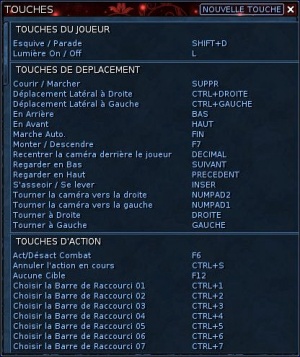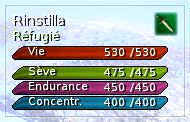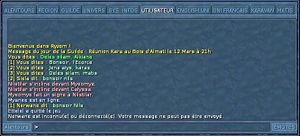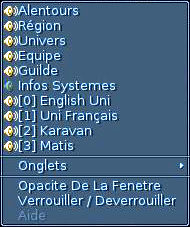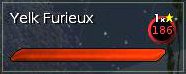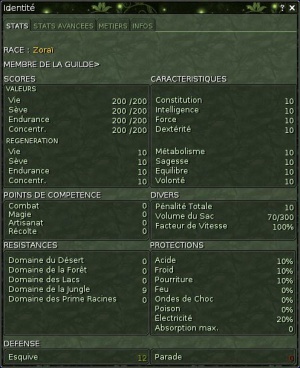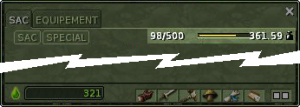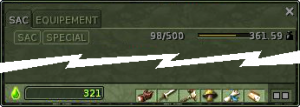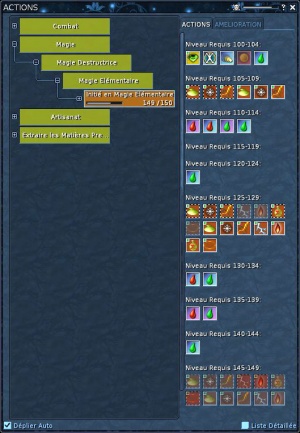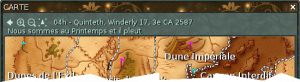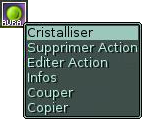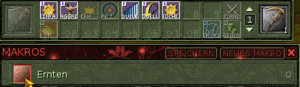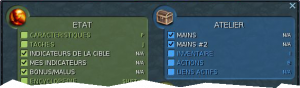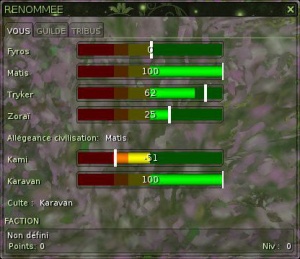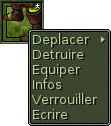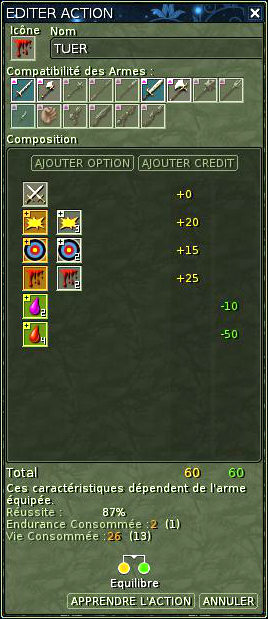Una guía para los refugiados de la Corteza
Ryzom es un juego de rol multijugador masivo en línea (MMORPG). Su servidor central se encuentra en Francia y se beneficia de una comunidad bastante activa de jugadores y soporte. Ryzom es un juego tipo sandbox; es decir que puedes hacer lo que quieras siempre y cuando no sobrepase los límites.
A diferencia de la mayoría de los otros MMORPG, no hay un escenario a seguir, ni acciones prescritas, ni órdenes impuestas para ejecutarlas. Tu personaje puede mejorar todas sus habilidades (combate, magia, artesanía y perforación) e ir a donde quieras en un mundo sin barreras. Cuando inicias Ryzom, abres una ventana a la aventura. Cuando juegas Ryzom, juegas en libertad. Cuando entrenas en Ryzom, es para mejorar las habilidades que nunca perderás. Ninguna victoria final te hace "terminar el juego". Ryzom no tiene fin.
Contenido
- 1 Descarga e instala el juego
- 2 Crear una cuenta
- 3 Creación de personajes
- 4 Barras, ventanas y controles de interfaz de usuario
- 5 Actualización de las acciones
- 6 Ventanas emergentes
- 7 Misiones
- 8 Comerciantes
- 9 Mektoubs
- 10 Muerte y pena de muerte
- 11 Teletransportación, transporte
- 12 Extracción de Materias Primas
- 13 Artesanía
- 14 Combate
- 15 Gremios
- 16 Puestos de Avanzada
- 17 Buscas
- 18 Ritos
- 19 Apartamentos
- 20 Ocupaciones
- 21 Macros
- 22 Niveles de las criaturas de Atys
- 23 Hermandad de los Afortunados Gubani
- 24 Suscripción opcional
- 25 Fuente
- 26 Siglas y abreviaturas comunes
- 27 Licencia de documentación libre GNU
- 28 Crédito
Descarga e instala el juego
El procedimiento depende de su sistema operativo; siga las instrucciones que aparecen en el sitio web oficial del juego.
Actualizaciones y nuevas funciones
- Modificaciones / parches / nuevos desarrollos... se anuncian en el foro en la sección OFFICIAL NEWS (Noticias Oficiales)
- El progreso de los proyectos actuales ⇒ explicaciones (foro)
No dude en ponerse en contacto con el soporte en caso de dificultad.
Más información en esta wiki en la fr:Catégorie:Game_Updates.
Crear una cuenta
Para jugar a Ryzom, debes tener una cuenta de jugador activa. En la pantalla de inicio de sesión principal, haga clic en CREAR CUENTA y siga las instrucciones para abrir una cuenta en el servidor principal. El nombre de la cuenta y la contraseña deben contener entre 5 y 12 letras en minúsculas o números, y no se pueden usar símbolos. El nombre de usuario creado de esta manera será el nombre de su cuenta oficial, pero nunca se mostrará en el juego. Haga clic en el botón Enviar cuando haya terminado.
Creación de personajes
Para poder jugar a Ryzom, debes crear un personaje que te represente en el juego. Después de iniciar sesión (con su nombre de usuario) en el servidor principal, verá cinco espacios libres que se utilizarán para crear nuevos caracteres (en la columna del lado izquierdo de la pantalla, contienen grandes signos de interrogación). Para crear un nuevo personaje, seleccione una de estas ubicaciones y haga clic en el botón CREAR NUEVO en la esquina inferior derecha de la pantalla (o haga doble clic en la ubicación libre elegida).
Raza
Tu raza (CIVILIZACIÓN en la columna de la izquierda) determinará la apariencia básica, la fama inicial con las diversas facciones y civilizaciones (o naciones) del juego y la habilidad inicial de creación de tu personaje. Tu elección de raza no te limitará ni para explorar el mundo de Ryzom (el planeta Atys), ni para aprender otras habilidades.
Sexo
La elección del género cambia la apariencia física de tu personaje, pero no afecta la mecánica del juego (la jugabilidad). Una vez que hayas elegido el género de tu personaje, continúa con el siguiente paso en la columna de la izquierda.
Apariencia física
Con los cursores, personaliza la forma del cuerpo de tu personaje. Puedes rotar a tu personaje arrastrando el botón izquierdo del ratón de izquierda a derecha y acercarlo arrastrando el botón derecho del ratón de un lado a otro. Su aspecto físico no influye en las características (fuerza, resistencia, etc.) de tu personaje. Una vez que haya decidido esta apariencia, continúe con el siguiente paso en la columna de la izquierda.
Personalización de la cara
Usa los cursores deslizantes para personalizar la cara de tu personaje. Dependiendo de su raza y género, hay diferentes opciones de personalización disponibles. Puedes girar la cabeza de tu personaje arrastrando el botón izquierdo del ratón de izquierda a derecha y acercarlo arrastrando el botón derecho del ratón de un lado a otro. Cuando hayas terminado de modelar la cabeza de tu personaje, pasa a la etapa final.
Pack Inicial de habilidades
Esta elección determina las habilidades y el equipo con el que tu personaje comenzará su vida en Atys, pero no tiene relación con el juego. Tu personaje comenzará en el nivel 1 en todas las habilidades y podrá aumentar estos niveles en cualquier rama sin que ninguna otra sea penalizada por ello. Usa el cursor deslizante para elegir tu paquete de habilidades inicial ("paquete de acciones").
Verificación final
Anima a tu personaje haciendo clic en la flecha giratoria en la parte inferior de la ventana del avatar, comprueba tu raza, género y paquete de acción inicial y haz clic en el botón ACABAR en la parte inferior derecha de la ventana. Si se muestra, haga clic en OK para elegir la comunidad Atys. A continuación, elija la configuración de teclado que más convenga. La mayoría de los jugadores prefieren usar las flechas para mover a sus personajes (con el ratón o una trackball).
Nombre de tu personaje
El último paso es nombrar a tu personaje. Dado que todos los nombres en Atys son únicos y definitivos, se recomienda que se tome el tiempo de pensar antes de elegir un nombre, un nombre que también debe (bajo pena de cambio de nombre forzado) respetar la Carta de Nombres de Ryzom. Una vez que hayas elegido su nombre, verás la imagen de tu personaje animada en la ubicación correspondiente en la columna de la izquierda.
Haz clic en JUGAR para transportar a tu personaje a la isla de Silan, espera un momento y luego haz clic en Chiang el Fuerte para que pueda confiar una primera misión de orientación.
Famas y lealtades
La raza de tu avatar afecta a tu reputación con las otras razas y los dos grandes poderes religiosos (las llamadas facciones), los Kamis y la Karavan. Cada una de las cuatro razas tiene afinidades particulares con otra y alberga una enemistad particular hacia una tercera. Cada raza es por naturaleza más favorecida por uno u otro de los dos grandes poderes religiosos; los Trykers y los Matis tienen los favores de los Karavan, mientras que los Zoraïs y los Fyros tienen los favores de los Kami. Estas reputaciones (llamadas famas) se establecen inicialmente entre -20 y + 20, pero luego pueden alcanzar, dependiendo de sus acciones, cualquier nivel entre -100 y +100. Estas reputaciones iniciales no requieren que te alinees con una nación o religión específica: puedes elegir la nación y la iglesia que quieras (dentro de los límites del juego), o incluso no elegir una en absoluto. En cualquier caso, solo podrás elegir estas lealtades después de haberte unido al continente, haber trabajado en tus diversas famas y haber realizado ciertos ritos. Se recomienda pensar detenidamente en su alineación (la elección de su facción) porque, aunque no es irreversible, es difícil revertirla cuando está respaldada por la máxima fama con la facción elegida inicialmente.
La alineación determinará a qué gremios puedes unirte, qué pactos de teletransportación puedes obtener y cuales jugadores pueden ganar puntos JcJ luchando contra ti. También determinará de qué bando esperarán los demás jugadores que te unas a las guerras de los puestos avanzados.
Capital de tu elección
Tú decides cuándo tu personaje abandona la isla tutorial de Silan. A veces es aconsejable que completes, antes de esta partida al continente, todas las misiones de iniciación que los instructores de PNJ del lugar te confiarán, así como las que te propongan Chiang el Fuerte y los representantes locales de los Kamis y los Karavan. Algunas de estas misiones te recomiendan que, a través de la voz del PNJ que te las confía, formes un equipo para completarlas, pero si puedes completarlas solo, serás recompensado ni más ni menos. Otros son prácticamente imposibles de completar solos. Todos, por otro lado, son recompensados con ganancias apreciables de experiencia y muchos de ellos son recompensados con armas o armaduras mejores que las que venden los comerciantes de la isla. Finalmente, tenga en cuenta que si a veces ve personajes que abandonan la isla tan pronto como llegan (en el nivel 1, por lo tanto) es porque, animados por jugadores experimentados, tienen amigos listos para darles la bienvenida al continente: ¡solo imítalos si estás en el mismo caso!
Cuando llega la hora de salida, a menudo fijada por la que tu personaje ha completado la última misión encomendada por Chiang el Fuerte, se te pide que elijas la ciudad de llegada. De forma predeterminada, se te propone la capital del país poblado por personas de la misma civilización (o raza) que tu personaje, pero puedes (si, por ejemplo, tus amigos te esperan en otra capital) elegir otra opción. Para información: Pyr es la capital del Desierto poblado por los Fyros, Yrkanis la del Bosque poblado por los Matis, Fairhaven la de los Lagos poblados por los Trykers y Zora la de la Selva poblada por los Zoraïs.
Barras, ventanas y controles de interfaz de usuario
Características comunes
Las funciones normales de hacer clic con el botón derecho en una ventana o una barra de la interfaz son: Opacidad de la ventana, Bloqueo/Desbloqueo y Ayuda.
- Opacidad de la ventana regula, en particular, la transparencia del fondo de la ventana, su capacidad para permitir que la escena en el fondo ser visto.
- Bloquear / Desbloquear prohíbe o permite que la ventana se mueva en la interfaz arrastrar / soltar.
- Ayuda dará información útil.
Restablecer la interfaz de usuario solo es posible a través de la barra de tareas (ubicada, de forma predeterminada, en la parte inferior derecha de la interfaz). La mayoría de las ventanas se pueden cambiar de tamaño y mover con el ratón, pero algunas (como la barra de tareas) solo se pueden mover.
Teclas
Su lista completa, así como la de las teclas que permiten el control de la interfaz de usuario, se puede consultar en la interfaz de configuración de teclas, que se abre tecleando K. Gracias a esta interfaz, puede reasignar todas las teclas enumeradas, pero se recomienda precaución para esta operación. A continuación se muestran algunas teclas de función útiles :
- F5: Hablar/Escribir
- F6: Iniciar / Detener la pelea
- F7: Sube / baja de la montura
- F10: Apunta a ti mismo
- F12: No apunte a nada
Las teclas F1 a F4 permiten visualizar y configurar cada una de las cuatro interfaces grabables globales distintas a su gusto. Por lo tanto, la interfaz de inicio (guardada por defecto en F1) puede, una vez configurada por usted, guardarse en F2 mediante la combinación de las teclas Ctrl+Mayús+F2. La imagen opuesta muestra un ejemplo de una interfaz sin ninguna barra y todas las ventanas son completamente transparentes (opacidad = 0%).
Las teclas de función (F1, F2, etc.) son ampliamente utilizados en Ryzom.
Puedes ajustar la distancia entre la cámara y tu personaje en el juego usando la rueda del ratón o las teclas asignadas en la interfaz de configuración de teclas. Cambiamos en el juego de la vista de cámara en tercera persona a la vista de cámara subjetiva usando la tecla V. Algunas cosas son más o menos fáciles de ver dependiendo de la distancia de cámara/personaje adoptada, como las burbujas de diálogo o las fuentes de materias primas para extraer.
También es muy útil la combinación de teclas Mayús+W que muestra la página de información principal del juego y da acceso al calendario de eventos y las aplicaciones: foros, correo, bloc de notas, etc.
La barra espaciadora te permite apuntar al enemigo más cerca.
La tecla G (información del gremio) y la tecla F (lista de sus contactos) se usan a menudo.
Indicadores de estado de los personajes
Estos indicadores, que indican (y miden con precisión por la relación actual/máxima) el valor actual de su vitalidad (indicador rojo), de su reserva de savia (indicador verde), de su resistencia (indicador púrpura) y de su concentración (indicador azul) se muestran en la ventana de estado de su personaje (llamada "HUD"). Puede controlar/prohibir la visualización de cada uno de ellos por elección en el menú que se abre al hacer clic con el botón derecho en esta ventana.
Un icono en la parte superior derecha de la ventana de estado indica a ti mismo, pero también a cualquier jugador cuyo personaje esté a la vista tu estado con respecto al modo PvP ( P versus P, para Jugador contra Jugador). Mientras el icono (llamado Tag) muestre una espada sobre un fondo verde, tu personaje no puede ser atacado por otros personajes jugadores. Si cambias este estado, el icono muestra una espada sobre un fondo naranja y dos espadas cruzadas flotan sobre la cabeza de tu personaje. Por lo tanto, estás Tagado, como se dice, y visiblemente marcado para indicar que puedes ser atacado por otros jugadores.
Algunos homins muestran su lealtad, facción o nación.
- Iconos de Tags RP por nación
- Iconos de Tags RP por facción u otra organización
Hoministes (Rangers, Trytonistas...)
Brújula
Al hacer clic con el botón derecho en la brújula, puede ordenarle que indique la posición (dirección y distancia) de la entidad (objeto, criatura, personaje o lugar) de su elección. Por lo tanto, para encontrar el mektoub que sirve como su montura, seleccionará Animal en el menú que apareció al hacer clic con el botón derecho, luego en una de sus Monturas. O, si quieres unirte al miembro de tu equipo llamado "Fulano", seleccionarás Grupo y luego "Fulano" para que la brújula te indique la dirección que debes tomar para hacer esto y la distancia que te separa de él. En la pantalla de radar incluida en la brújula, los anfitriones de las ciudades, los comerciantes, los guardias y otros NPC (Personajes que no son Jugadores) que probablemente interactúen contigo se indican con un icono (mini bocadillo de diálogo) en lugar de un punto, un icono que también flota encima de la cabeza del NPC. Aquellos que probablemente te confíen una misión se indican, en el juego y en la pantalla de radar de tu brújula, mediante un icono que representa un pergamino. Es por eso que se recomienda consultar la pantalla de radar de su brújula cuando busque un NPC itinerante.
Otra manera de obtener la indicación de una posición es escribiendo, en cualquier ventana de chat, el comando /tar [nombre de la entidad buscada] ("tar", abreviación de "target"): si el mensaje devuelto no es Entidad no encontrada, la posición de la entidad buscada será indicada por su brújula siempre que haya ordenado que indique la posición de su Objetivo. El comando /target, sin embargo, solo te permite apuntar a entidades en un radio de 250 m alrededor de tu personaje.
La llegada de un correo electrónico (comúnmente conocido como izam) en el buzón de tu personaje o una nueva publicación en los foros se indica mediante la aparición, debajo y a la derecha de tu brújula, de un icono adecuado: un sobre para el izam o una burbuja azul para la publicación en un hilo que sigues. Podrás leer este izam o esta publicación después de hacer clic con el botón izquierdo en el icono en cuestión, o después de elegirlo en la página de información principal del juego (Mayús+W, luego Correo, luego Bandeja de entrada o Foros, luego Nuevas publicaciones).
Por último, tenga en cuenta que el submenú Marcas de Referencias de la brújula funciona con los banderines que ha plantado en el mapa (tecla M de forma predeterminada, consulte Mapas a continuación).
Desde 2021, la brújula, tiene iconos adicionales:
- a la izquierda: novedades (la burbuja), mapa (ya era posible agregar la hora de la vida real, a través de la configuración)
- a la derecha: acceso al formulario para contactar con el soporte (?) y el tipo que ve el evento dinámico
Discusión
La ventana de chat, situada por defecto en la parte inferior izquierda de la interfaz de usuario, presenta varias pestañas correspondientes a los distintos canales de discusión disponibles. Cuando se inicia Ryzom, la ventana se abre en la pestaña USUARIO, y mezcla las conversaciones de todos los canales a los que esta pestaña da acceso. Sin embargo, de forma predeterminada, escribir desde esta pestaña es escribir en el único canal ALREDEDOR. Este último le permite comunicarse, como por voz, con los únicos jugadores presentes en un radio de 25 m.
El canal REGIÓN te permite comunicarte con todos los jugadores cuyos personajes estén presentes en la misma parte del mapa donde eres (como Silan, Dunas Imperiales, Jardín Majestuoso, etc.).
El canal GREMIO solo será accesible para ti cuando tu personaje se una a un gremio y te permita comunicarte con sus otros miembros.
Al hacer clic con el botón derecho en cualquier pestaña de la ventana de chat, excepto la pestaña USUARIO, se convierte en una ventana separada, pero todas las conversaciones que aparecen en esta nueva ventana continuarán mostrándose en la pestaña USUARIO de la ventana de chat.
Puede filtrar las conversaciones que aparecen en la pestaña USUARIO haciendo clic con el botón derecho en la pestaña y luego marcando/desmarcando los canales que se incluirán/excluirán de la pantalla.
El canal UNIVERSO se utiliza para discusiones y preguntas generales. A veces alberga charlas no relacionadas con la Corteza (apodo de Atys), pero siempre encontrarás ayuda allí. Su objetivo es, de hecho, permitir que jugadores más experimentados que respondan a tus preguntas. Es en este canal donde podrás encontrar a alguien que pueda ayudarte a resolver la mayoría de los problemas, como acciones faltantes en tu barra de acciones o misiones defectuosas. Seleccione la pestaña UNIVERSO, escriba su pregunta y probablemente obtendrá varias respuestas, más o menos rápidamente dependiendo de la disponibilidad de los jugadores.
Para chatear uno a uno con un jugador que esté lejos de ti, escribe en cualquier ventana que acepte el comando /tell [nombre del personaje] [tu mensaje para él/ella]. Por lo tanto, "/tell Fulano Hello" abrirá, en su interfaz y en la del jugador que juega Fulano, una ventana de conversación privada entre ustedes, ventana donde aparecerá su "Hola".
Escribir el comando /afk en cualquier ventana que lo acepte le permite indicar a todos, gracias a una animación particular de su personaje, que este último está inmerso en una profunda meditación. Sin embargo, ten cuidado: tu personaje puede ser atacado durante tu ausencia por cualquier entidad hostil que pase.
Una pestaña particularmente útil en la ventana de chat es INFORMACIÓN DES SISTEMA. No se puede discutir bajo esta pestaña porque su propósito es informarle. Le da el resultado de cada uno de los golpes recibidos o entregados durante sus peleas, las características relativas a la fuente de materias primas que está perforando, el valor de la experiencia adquirida al final de su última pelea, la respuesta a algunas de sus órdenes, etc. Es en esta pestaña, por ejemplo, donde, en respuesta al comando /who, se mostrará la lista de todos los personajes presentes en la región o, en respuesta al comando /who gm, la de todos los MJ (Maestros de Juego, también llamados CSR) actualmente de servicio en la región.
A veces puede suceder que al presionar no funciona mas. Por ejemplo, la tecla F no abra su lista de contactos como se esperaba. Entonces verifique que su cursor no esté atascado en un canal de chat, parpadeando al final de la última línea (justo después de la "F", en este caso) y no se desespere: simplemente elimine todos los caracteres de la línea y luego presione Enter o Esc para salir del canal y poder iniciar su comando.
Si lo desea, puede personalizar el color, específico para cada canal, de los textos que aparecen en la ventana de chat. Para ello, abra desde la Barra de tareas (a continuación), "Sistema > Configuración > INTERFAZ > CHAT": a continuación, podrá establecer los colores de visualización de los chats de cada uno de los canales (así como el tamaño, común a todos, de los caracteres mostrados).
- Más información en chat
- Más información sobre comandos especiales.
- Para personalizar las ventanas (sus posiciones y apariencia), los 4 escritorios son muy útiles.
- NB: Incluso si no tienes ningún personaje en el juego, puedes chatear (en ciertos canales) con jugadores del juego "vía" Ryzom's Rocket external chat donde nos identificamos por el nombre de un personaje y la contraseña de la cuenta correspondiente.
Retículo para blanco
Cuando el puntero se desplaza sobre un animal o un monstruo, aparece un retículo de puntería. Un clic izquierdo en este círculo la colorea de acuerdo con el nivel de habilidad promedio del objetivo que contiene. Los colores utilizados están dispuestos de la siguiente manera en el orden de peligrosidad creciente del objetivo: blanco, verde, azul, amarillo, naranja, rojo, púrpura. Para evitar que se muestre el retículo de color de objetivos al pasar el ratón, abra "Sistema > Configuración > INTERFAZ > HUD" y desmarque la opción "Mostrar Retícula del Objetivo".
Hacer doble clic en el retículo también permite embolsar el objeto del objetivo y lanzar ciertas acciones, que pueden ser peligrosas en ciertas circunstancias. Pero, ¡Atención! un doble clic en el retículo activa el ataque de tu personaje contra el objetivo atacable que contiene. Por lo tanto, se recomienda, cuando tu personaje perfore una fuente de materias primas ubicada en medio de animales pacíficos, comenzar a perforar con un clic derecho seguido de "Extraer materias primas" en lugar de un doble clic que, siempre que tu cursor esté colocado incorrectamente, podría ser fatal para ti (pacífico no es sinónimo de débil).
Para evitar esta molestia, se puede desmarcar las opciones: "Atacar Objetivo al Selectionar" y "Modo Auto Equiparse" en "Sistema > Configuración > INTERFAZ > HUD". Tambien se puede abrir "Sistema > Configuración > ENTRADA > RATÓN" y desmarcar la opción "Modo Doble Clic".
Ventana de blanco
Cuando seleccionas como objetivo a una criatura, su nombre, su indicador de vitalidad (que indica la cantidad de puntos de salud que tiene actualmente) y su nivel de habilidad promedio se muestran en una ventana de estado. El nivel de habilidad promedio se expresa, en una pestaña en la parte superior derecha de esta ventana, ya sea por un número en un fondo coloreado, el mismo color que el retículo visto más arriba, o por estrellas. La cifra delante la estrella de colores indica el nivel de la especie en la región. Una sola estrella negra sobre un fondo de color indica un nombrado, dos estrellas negras indican que es el Rey de su especie.
Barra de tareas
La barra de tareas se encuentra (de forma predeterminada) en la esquina inferior derecha de la interfaz. Presenta dos pestañas o columnas: VENTANAS y ACCIONES. Cada una de las cuales reúne muchas funciones como se muestra a continuación.
| VENTANAS | ACCIONES | |||||||||
|---|---|---|---|---|---|---|---|---|---|---|
| Identidad (tecla P) | De pie / Sentado (tecla Insertar) | |||||||||
| Inventario (tecla I) | Correr / Caminar (tecla Suprimir) | |||||||||
| Acciones (tecla B) | Esquivar/Parar (tecla Mayús+D) | |||||||||
| Misiones (tecla J) | Moverse / detenerse (tecla Fin) | |||||||||
| Mapa (tecla M) | Atacar (tecla F6) | |||||||||
| Comunicación... |
|
Extraer | ||||||||
| Ayuda... |
|
Invitar al grupo | ||||||||
| Sistema... |
|
Dejar del grupo | ||||||||
| Salir (tecla ALT+F4) | Hablar con alguien | |||||||||
La ventana de configuración (tecla"' U "' por defecto) contiene una serie de parámetros muy importantes para el juego. Cada parámetro debe ingresarse allí en el primer lanzamiento del juego, dependiendo del rendimiento de su computadora, en particular la opacidad general y la resolución de la pantalla.
La barra de tareas (a la izquierda de la ilustración de al lado) se puede reducir a un bloque de iconos (a la derecha de la ilustración) haciendo clic en el símbolo que muestra en la parte superior derecha. La repetición de este clic permite moverse por los cinco formatos posibles de la barra de tareas: uno que presenta pestañas e iconos etiquetados y cuatro que presentan solo iconos. La elección de un formato de iconos permite tener en dos columnas tanto las ventanas que se puede abrir/cerrar (Mapa, Mochila...) como las acciones de movimiento, comúnmente utilizadas en rápida alternancia, en la misma barra.
Tenga en cuenta que los Animales están enterrados dentro de Interacción de la columna VENTANAS y que la palabra Acciones se usa dos veces: como encabezado de una de las dos columnas y como nombre de ventana en, precisamente, la columna VENTANAS.
Identidad
La ventana de identidad (tecla P por defecto) tiene cuatro pestañas :
- ESTADÍSTICAS presenta la raza y el gremio de tu personaje, los resultados, características, puntos de habilidad, resistencias, protecciones y habilidades de defensa (bajo el cuadro "MISCELÁNIA").
- ESTADÍSTICAS AVANZADAS muestra el nivel de" conocimiento geográfico " de tu personaje, los puntos que ha obtenido con las diversas facciones, así como los obtenidos gracias a sus batallas PvP (Jugador Contra Jugador).
- OCUPACIONES, una vez actualizado, muestra todas las operaciones que has aprendido y un icono que contiene un signo de interrogación que se abre al hacer clic en un tutorial completo sobre las ocupaciones.
- INFORMACIÓN, también interactivo, permite, entre otras cosas, elegir el título que se mostrará en el juego sobre la cabeza de tu personaje. Lo demas sirve par escribir una biografía.
Inventario
Al hacer clic en el segundo icono de la barra de tareas (o la tecla I por defecto) se abre la ventana de inventario de tu personaje. La ventana tiene por lo menos dos pestañas: MOCHILA y EQUIPO. El inventario de la MOCHILA muestra, en forma de iconos, todo lo que tu personaje lleva consigo, mientras que el EQUIPO muestra las joyas (el adorno) y la ropa (la armadura) que lleva encima. Si compras una montura o un animal de carga, aparecerá una pestaña (CARGADOR n.º, MONTURA n.º, ZIG n.º… ). Estas ultimas pestañas pueden mostrar todos los objetos que lleva cada animal. Del mismo modo, al entrar en el salón de tu gremio o acercarte a un puesto de avanzada que posea, aparecerá la pestaña GREMIO que muestra el inventario del cofre del gremio. Finalmente, al entrar en su apartamento, aparece la pestaña HABITACIÓN que da acceso a todos los objetos que almacenados allí (consulte a continuación Apartamentos).
En la parte superior derecha de la pestaña abierta (excepto EQUIPO) hay dos números enteros separados por una barra: el primero indica el número de ranuras usadas por lotes de objetos idénticos actualmente almacenados y el segundo, el número de ranuras máximo de lote de objetos idénticos almacenables en la pestaña abierta. A continuación se muestra el indicador de llenado que, al pasar el puntero sobre él, muestra la relación (volumen de objetos almacenados / volumen total disponible). En cuanto a la MOCHILA, este informe también se puede ver en la pestaña ESTADÍSTICAS de la ventana de Identidad, bajo el encabezado MISCELÁNEO. Finalmente, encontrará, que se muestra después del indicador de llenado, un número decimal que indica el peso total de los objetos almacenados. Tenga en cuenta que los objetos con los que está equipado su personaje (Joyas y armaduras) y los que sostiene en la mano (armas, escudos y herramientas) participan en el llenado de la "BOLSA" por su número, volumen y peso.
¡Cuidado! Llevar un gran peso en la mochila puede afectar a la capacidad de movimiento de tu personaje y algunos objetos son muy pesados: ten cuidado con el peso de tu MOCHILA.
En la parte inferior izquierda de tu inventario, precedido por una gota de savia verde, hay un número: mide, en "'dappers"' (la moneda de Atys) el alcance de la fortuna de tu personaje. En la parte inferior derecha de la ventana de inventario, se organizan varios iconos en línea que le permiten aplicar diferentes filtros a la presentación de sus diversos inventarios.
Si no quieres arriesgarte a perder un objeto vendiéndolo o destruyéndolo por error, bloquéalo haciendo clic con el botón derecho en su icono en su inventario. Se recomienda guardar en su inventario las armas y armaduras más valiosas.
Acciones
La ventana ACCIONES (tecla B por defecto) básicamente contiene informaciones sobre el nivel de las diversas habilidades de tu personaje, informaciones agrupadas por áreas. A la izquierda de la ventana se muestran estas cuatro áreas fundamentales, las raíces de cuatro árboles de habilidades: Combate, Magia, Artesanía y Extracción de materias primas. El despliegue de cada una de las ramas de estos árboles se lleva a cabo haciendo clic en el símbolo + combinado delante, y su plegado haciendo clic en el símbolo -. En la esquina inferior izquierda de la ventana hay una casilla de verificación que le permite adoptar (o no) el modo de funcionamiento que pliega todas las ramas (o todos los árboles) que no está desplegando.
El lado derecho de la ventana ACCIONES contiene dos pestañas, ACCIONES y ACTUALIZACIONES. Cuando se selecciona una rama de un árbol de habilidades, la lista de acciones y actualizaciones de las características de tu personaje (como Constitución o Resistencia) que ofrece esta rama se muestra, respectivamente, en las pestañas "ACCIONES" y "MEJORA". La casilla de verificación ubicada al pie de la pestaña abrir le permite cambiar entre una visualización detallada y una visualización simple de la lista.
En esta lista, los iconos de colores brillantes indican las acciones (o actualizaciones) que ya has dominado (o ya has realizado), ya sea que se hayan comprado gracias a las habilidades de la rama seleccionada u otra, mientras que los iconos grises indican las acciones o actualizaciones que aún no tienes, pero que se pueden comprar al entrenador apropiado una vez que tu personaje haya alcanzado el nivel de habilidad indicado (y acumulado la cantidad necesaria de puntos). Por lo tanto, al seleccionar la rama con los niveles de habilidad más altos, se muestra la lista de acciones y actualizaciones que estarán disponibles en el futuro.
Misiones
La ventana MISIONES (tecla J por defecto) muestra todas las misiones, ya estén en progreso o completadas, pero no puede contener más de doce misiones. Al hacer clic con el botón derecho en esta ventana, se le ofrecerán las opciones habituales, así como la de ocultar/mostrar el menu o la lista de títulos. El menu da una lista desplegable en la parte superior de la ventana, lo que le permite seleccionar la misión paraver los detalles. La lista en su versión fija es más explícita. La etiqueta mostrada de la asignación seleccionada se adapta al tamaño de la ventana: por lo tanto, puede ser necesario, para mostrarla en su totalidad, cambiar el tamaño de esta última.
Un clic en el botón Abandonar borra irreversiblemente la misión seleccionada. Por lo tanto, ten cuidado: ¡algunas misiones no se pueden reanudar! Cuando completas una misión, aparece una marca de verificación verde en el icono de la misión y el botón que estaba marcado como Abandonar ahora está marcado como Terminado. Haga clic en él para eliminar permanentemente la misión completada del diario de misiones. Si la misión en cuestión prometió una recompensa, se agregará inmediatamente al inventario de su MOCHILA. Sin embargo, tenga cuidado: si la recompensa consiste en uno (o más) objeto(s), su MOCHILA llena no podrá contenerlo. Ten en cuenta que el botón Abandonar no funciona en la Isla Silan.
Mapas
El mapa (tecla M por defecto) es una ventana redimensionable que muestra la posición de tu personaje en el mapa del país donde te encuentras. En la parte superior de la ventana hay dos lupas que contienen uno el signo + y el otro el signo - para controlar los zooms. Al hacer zoom en el mapa del país, aparecen, en un ligero resaltado al pasar el puntero sobre las ciudades, cuyo mapa que también se puede manipular con a las lupas, se muestran al hacer doble clic.
Al hacer clic en la flecha ubicada a la izquierda de las lupas mientras se examina un mapa de la ciudad, se muestra el mapa del país nuevamente, y al hacer clic en él mientras se examina un país, se muestra el mapa del continente.
La flecha que apunta hacia arriba ubicada a la derecha de las lupas te permite centrar la carta en tu personaje, representada por un triángulo blanco.
Encima de la ventana también muestra, en tiempo real, la fecha, la hora, la estación y el clima en Atys, información de gran utilidad para programar su extracción de materias primas, la perforación.
Al hacer clic con el botón derecho en el mapa, se abre un menú que presenta, además de CENTRAR MAPA EN TU POSICIÓN , dos opciones que también son muy útiles: CREAR MARCADOR EN UBICACIÓN ACTUAL y CREAR MARCADOR. Te permiten plantar banderines de varios colores en el mapa que marcan los lugares de particular interés para ti (sitios de perforación, NPC, teletransporte, etc.) para alcanzarlos más fácilmente más adelante. Después, su banderín se puede apuntar con un simple clic y en la listas del submenú Puntos de referencia de la brújula.
Barra de aplicaciones web
La barra WebApps alinea los iconos de inicio de una docena de aplicaciones web (llamadas "aplicaciones web" o "aplicaciones" para abreviar) presentadas en la página de información principal (teclas Mayús + W en el juego, y/o fuera del juego https://app.ryzom.com/ ). Asi hay recetas artesanales, correo, su apartamento y muchas otras informaciones.
La barra se enriquece automáticamente con iconos de inicio de aplicaciones cuando se montan en la página de información principal (a través del botón "zona de aplicaciones"). También es desde la ventana abierta al hacer clic en "app zone" (botón arriba a la derecha) que la visualización de esta barra en la interfaz de usuario se controla a través del enlace "Habilitar / Deshabilitar la barra de la WebApps".
Barra de acción de manos
La barra de manos debe su nombre a las manos que son visibles cuando están vacías en los extremos izquierdo y derecho. Estas cajas que representan las manos son las ubicaciones de las armas y herramientas que pueden usar.
La ventana ACCIONES propiamente dicho ocupa el corazón de la barra y le permite planificar sus adquisiciones de acciones dadas por los entrenadores. Junto a la mano derecha, una rueda vertical numerada del 1 al 10 le permite cambiar de ventana ACCIONES a otra, lo que puede ser útil para reunir acciones especializadas en ciertas áreas (cuidado, artesanía, combate...). Cada ventana ACCIONES tiene dos lineas de iconos. Los iconos de la de arriba corresponden de izquierda a derecha a las teclas de 1...9 a 0. Los de la linea de abajo corresponden a las mismas cifras con la tecla MAYÚS.
La mayoría de los habilidades conseguidas con los entrenadores dan un icono en las ventanas ACCIONES en el primer espacio libre. En cada ventana ACCIONES, se puede arrastrar y soltar un icono par intercambiar los contenidos. En cada caja de las ventanas ACCIONES, un clic derecho da una ventana de menu, como se ve al lado. Por fin, se puede arrastre una macro a modo de acción como se ve al lado.
Al hacer clic con el botón derecho en el icono para lanzar ciertos hechizos, se abre un menú enriquecido con la opción Cristalizar, que te permitirá "encantar el arma" que sostiene tu personaje en la mano derecha. Tan pronto como se completa la cristalización del hechizo, aparece un hechizo cristalizado en su MOCHILA y un clic derecho en el icono correspondiente en su inventario abre un menú enriquecido con la opción "Encantar la mano derecha".(ver más abajo Encantamiento de armas)
Una cruz roja que aparece en los rincones abajo a la derecha de los iconos para lanzar acciones remotas (hechizo, tiro,...) te indica que el objetivo de tu personaje está fuera del alcance de las acciones elegidas: acercar a tu personaje a su objetivo hará que la cruz desaparezca y hará que estas acciones sean ejecutables nuevamente.
Se puede mostrar una segunda barra de acción marcando BARRA DE ACCIÓN #2 en el panel ACCIÓN Y INVENTARIO de la ventana Sistema >Ventanas. Una copia fiel, en cualquier momento, de la barra de acciones principal, esta segunda barra le permite duplicar el número de acciones accesibles rápidamente con el ratón (al mostrar juntas, por ejemplo, veinte acciones de combate alineadas horizontalmente en la barra de acción#1 y veinte acciones de curación en la barra de acción#2 que pueden funcionar con las armas de la barra#1 que es la única que permite llevar algo en las manos). Al igual que la barra de acciones principal, se puede mover por la interfaz a su conveniencia, pero, a diferencia de esta última, no puede manipular sus iconos.
Actualización de las acciones
Las acciones se pueden obtener a uno de los entrenadores con los puntos de habilidad acumulados durante tus aventuras en Atys. Aprender una acción incluye aprender todas las raíces, los ladrillos (también llamados stanzas) de opciones y créditos que la componen. Algunos aprendizajes simplemente consisten en mejorar la efectividad de una acción que ya has dominado. En este caso, solo las stanzas de la acción que se va a actualizar se aprenden en su versión mejorada. El icono de la acción así actualizada se suelta en la barra de tareas y puede cortarlo / pegarlo en la ubicación (previamente vacía) donde se encuentra el icono de su versión inicial. Pero también puede mejorar directamente este último haciendo clic derecho en su icono para elegir la opción Editar Acción. En la ventana que se abre, cada ladrillo de la acción a mejorar se puede actualizar haciendo clic con el botón derecho en su icono y eligiendo, de la lista de sus valores, el valor aprendido recientemente. Para evitar más confusiones, el nombre de la acción también debe cambiarse en esta ventana. Los entrenadores, de hecho, continuarán ofreciéndote acciones completas que contengan ladrillos que aún no tienes. Sin embargo, el precio en puntos de habilidad de estas acciones solo corresponde al de las stanzas que las componen y que aún no has dominado. Por lo tanto, es imposible que desperdicies puntos de habilidad y las acciones de las que tendrás todos los ladrillos ya no te serán ofrecidas para aprender.
Ventanas emergentes
Ventana de descuartizamiento
Después de haber matado a un oponente, aparece un mensaje (DESCUARTIZAR si el oponente en cuestión es un animal, SAQUEAR si es un miembro de una tribu primitiva) al pasar el puntero sobre su cadáver. Al hacer doble clic en este mensaje (o hacer clic con el botón derecho seguido de la opción Descuartizar o Saquear) se abre una ventana de restos denominada Materiales descuartizados si el cadáver es el de un animal y Objetos saqueados si es el de un primitivo. La naturaleza y la cantidad de objetos cuyo icono aparece en esta ventana varían según el oponente asesinado y no solo según su especie o su nivel de habilidad promedio. Un clic en el icono de un artículo lo llevará a su MOCHILA y un clic en el botón SOLTAR TODO dejará en el lugar (por un corto tiempo) lo que queda de los artículos en la ventana. Un clic en el botón COGER TODO, finalmente, moverá todos los artículos que se muestran en la ventana a su MOCHILA.
Ventana de recolecta
Al iniciar una extracción de materia prima, se muestra una ventana en la que aparecen el icono, el tipo, el nombre y la clase del material extraído. Esta ventana tiene el título inicial Progreso de recolección, indica la calidad y cantidad de material extraído, actualizadas a medida que avanza la extracción y, finalmente, una vez finalizada, el resultado final de la recolección. A continuación, puede elegir entre soltar todos los materiales extraídos (haga clic en el botón SOLTAR TODO) y agregarlos a su MOCHILA (haga clic en el botón COGER TODO). Tenga en cuenta que la opción de tirar todo se le ofrece durante toda la extracción (que luego se interrumpe de repente), pero que la opción de coger todo solo está disponible después de que se haya completado una recolecta o que la fuente de materias primas sea agotada. Se puede reanudar una extracción interrumpida de materias primas siempre que su fuente no se haya agotado mientras tanto. Una ventana del mismo tipo se muestra en otras ocasiones, como la entrega de una recompensa por un NPC.
Iconos de alerta
Pequeños iconos de alerta se muestran temporalmente a la derecha de la ventana de estado de tu personaje para indicar los efectos de los que tu personaje es beneficiario (catalizadores de experiencia, aura de resistencia, etc.) o víctima (pena de muerte, ralentización, envenenamiento, etc.). Un icono más grande, que representa dos fémures cruzados coronados por una calavera, aparecerá cuando muera uno de tus mektoubs. El tiempo asignado para recuperar sus pertenencias de su cadáver, antes de que se descomponga por completo, se contará debajo de este icono.
Ventana de avanzada
Cuando tu personaje entre en una zona en la que se esté librando una batalla por un puesto de avanzada, se abrirá brevemente una ventana para que puedas resumir la situación. En esta ventana se le ofrece la opción de unirse a la batalla en uno de los dos bandos presentes (haga clic en el botón ATACAR o en el botón DEFENDER). De forma defecto (sin presionar ningún botón), se te considerará neutral: tu personaje no será etiquetado y no podrás ser atacado por otro jugador ni curar a un jugador que participe en la batalla actual. Como simple observador de los combates, es posible que los combatientes le pidan que se mueva para no interferir con las operaciones en curso.
Misiones
En todas partes de Atys encontrarás pequeñas misiones que te serán confiadas. Los dadores de misiones son los anfitriones de la ciudad, los proveedores, los capitanes, los sargentos y los cabos, así como los embajadores y muchos otros NPC. Las Misiones diarias permite recibir misiones por "izam". Estas misiones se remuneran en puntos de fama (de una nación o una potencia) o en dappers. Muchos de ellos se te pueden volver a confiar después de un período de latencia variable dependiendo de la misión en cuestión.
El enlace Libro de Misiones abre la ventana Logros Recientes.
Comerciantes
Hay una serie de comerciantes de todo tipo en Atys: desde palafreneros hasta vendedores ambulantes, pasando por, entre otros, comerciantes de armaduras, joyas, armas y consumibles. Todos comprarán tus productos, vengan de donde vengan, pero ninguno venderá a otros un artículo determinado a un comerciante de otra nación. Por lo tanto, una espada entregada a la venta a un comerciante de Pyr (capital del país portal:fyros) no será ofrecida para su compra por ningún comerciante de Avalae (ciudad del país portal:matis), aun si el vendedor es Matis y su producción matis. Durante sus viajes a un país extranjero, es probable que a veces necesite obtener una armadura nueva o reemplazar una herramienta o una arma. Sepa que entonces el precio que obtendrá por sus ventas y el que se le pedirá por sus compras a los comerciantes locales dependerá de la reputación más o menos buena que disfrute con ellos. El valor de fama se puede consultar en la ventana abierta, a través de la barra de tareas, por Comunicación...>Fama>USTED o por Mayús+F.
Mektoubs
Tanto los jugadores pueden obtener una montura de mektoub, pero los suscriptores también pueden adquirir hasta tres mektoub de paquete, que son muy útiles para que los jugadores de alto nivel lleven a cabo sus cosechas (también conocidas como perforaciones) de materias primas y, por lo tanto, sus artesanías.
Todos los mektoubs tienen que alimentarse para sobrevivir. Por eso, si está planeando un viaje largo en su compañía, piense en comprar, al primer palafrenero, o mejor dicho, mozo de cuadra que encuentre, paca de heno que transferirá a cada uno de ellos antes de su partida. Si no se planea un viaje, puede llevar su mektoub al establo más cercano y, haciendo clic con el botón derecho en el animal seguido de la elección adecuada: Entrar al establo. Se puede comprar al palafrenero un servicio de alimentación animal n° (menos costoso que la paca de heno) y un mektoub colocado en el establo puede permanecer allí indefinidamente.
Su mektoub de montar puede transportarlo a todos los países de la Corteza y seguirlo cruzando un vórtice. Antes, hay que desmontar (haga clic con el botón derecho y luego elija DESMONTAR) y dar la orden de seguirlo (clic con el botón derecho y luego elija SÍGUEME). Un vórtice es un portales circulares con una apariencia de remolino que separa dos regiones, o incluso dos países.
¡Ten cuidado! Cualquier mektoub puede ser asesinado y ninguno puede ser curado o resucitado. Puede perecer bajo los golpes de cualquier criatura hostil, incluso mientras lo montas. Cuando un mektoub muere, se muestra un icono de calavera en la interfaz que le indica el tiempo que lo separa de la desaparición final, es decir, el tiempo que le queda para transferir todos los objetos que llevaba a su MOCHILA.
Muerte y pena de muerte
Un personaje muerto puede ser resucitado por otro mediante el lanzamiento (repetido si es necesario) de hechizos de curación (si este último los tiene). Si la muerte ha ocurrido durante una aventura en solitario, puedes solicitar esta "resurrección" (abreviado en: rez, res o resu) enviando un /tell a un jugador de tus amigos, o transmitiendo un mensaje de socorro en el canal REGIÓ, un mensaje donde especificarás tu posición y el tiempo restante antes de que tu personaje sufra una resurrección forzada. Se recomienda lanzar una llamada de ayuda de este tipo en el canal UNIVERSO solo si no hay nadie en la región (cf. comando /who descrito anteriormente).
Si, finalmente, no hay un salvador disponible o lo suficientemente cerca de tu personaje para resucitarlo a tiempo, aún puedes elegir, en el mapa que se muestra en el momento de tu caída, el lugar de tu resurrección forzada, o activar (también decimos romper) un pacto de teletransportación al altar de tu elección. En ambos casos, tu personaje se encontrará en el lugar elegido, ciertamente vivo, pero afligido por una pena de muerte (o DP). Esta penalización ralentiza la acumulación de puntos de experiencia (llamados XP) que normalmente se obtienen gracias a tus acciones. De hecho, el 50% de estos puntos se gastan en pagar la deuda de la DP. En los niveles más bajos, agotar la penalización es bastante fácil, pero en los niveles más altos muchos jugadores la agotan durante una secuencia de perforación, una actividad que produce una XP correcta sin correr un riesgo demasiado grande de DP adicional.
Además, los altares venden un servicio que aumenta significativamente la velocidad de agotamiento del DP: el Aliento de Ma-Duk o el Beso de Jena.
Astucia
Teletransportación, transporte
Teletransportación y viajes relámpago
En Silan, Chiang el Fuerte puede hacer arreglos para que te teletransportes al norte de la isla, y puedes usar los teletransportadores de los campamentos Kami y Karavan, luego los de las ruinas devastadas (Karavan) y el lago brillante (Kami).
En el continente, hay muchos teletransportes (también llamados altares y abreviados como TP), pero encontrarás que es difícil alcanzarlos por primera vez sin morir en el camino. Es por eso que se recomienda realizar estos viajes iniciales (llamadoLoss treks) en compañía de personajes de un nivel superior al suyo, al menos para aquellos viajes que conectan (a través de algunos intermediarios) los altares de las capitales. Una vez en tu destino, puedes adquirir pactos del altar que permitirán que tu personaje sea teletransportado allí a voluntad después, donde sea que esté sobre (o debajo de) la Corteza. Sin embargo, ten cuidado: cada teletransportación consume un pacto, considera, si no tienes ya uno almacenado, adquirir otro una vez que llegues a tu destino. Mas prudente es de siempre tener en tu mochila dos pactos. Ten en cuenta que no podrás comprar todos los pactos de teletransportación primero: algunos altares piden que tu personaje disfrute de cierta fama, a veces muy alta, del poder religioso que los instaló (el Kamis o el Karavan).
Los teletransportadores neutrales son de una gran ayuda para todos los jóvenes, es decir, los nuevos personajes creados, con poca experiencia en Atys. Sirven tambien para los homins que quieren quedarse neutros, pero no podran acceder a los TP reservados a los homins avanzados Kami o Karavan. También hay teletransportadores para la facción de Merodeadores y para los Ranger.
Se puede examinar los puntos de resurrección (pero ten cuidado a los cambios y mejoras con el tiempo).
Transporte
Los transportadores de Nuevos Horizontes pueden transportar a tu personaje a cualquier ciudad de la misma región. Cada uno de estos transportes le costará 3.000 dappers hasta que haya alcanzado una fama de 43 con la nación que puebla el país donde está estacionado el transportista. A partir de esta fama el transporte sera gratis.
Los operadores también pueden recibir ayuda de usted (elija Quiero ayudarlo en el cuadro de diálogo que se abre bajo su Hola al operador). Proporcionar esta ayuda es una excelente manera de aumentar su fortuna personal en dappers. De hecho, cuatro de las ocupaciones practicadas en la Corteza, le permiten producir bienes que constituyen la ayuda en cuestión, que es pagada por dappers y, si su fama nacional es suficiente (es decir si puede ser transportado de forma gratuita), por puntos de civilización. untos que puedes gastar en la adquisición de artículos especiales al comerciante nacional oficial.
Extracción de Materias Primas
La cosecha generalmente se realiza vestida con armadura ligera, pero algunos perforan desnudos o vestidos con un simple elemento de armadura mediana. En la elección de su vestimenta, de hecho, buscará establecer un equilibrio satisfactorio entre su protección necesaria contra explosiones y el malus con que cualquier armadura penalice su concentración.
La acción de perforación predeterminada será aquella cuyo icono se encuentra en el extremo izquierdo de la primera línea de la barra de acciones. Por lo tanto, incluso si su barra de acciones contiene otros iconos de acciones de perforación, es esta acción, si existe, la que se iniciará haciendo doble clic en la fuente de materia prima de destino. También se recomienda que configure su defensa predeterminada en Esquivar a través de la barra de tareas antes de comenzar una secuencia de perforación.
Muchos jugadores organizan su barra de acción asignando cada una de las sub-barras a un tipo de acción determinado, colocando así todas las acciones de combate en la sub-barra n° 1, todos los hechizos en la sub-barra n° 2, todas las acciones de artesano en la n° 3, todas las acciones de perforación en la n° 4, etc. Esta organización se puede modificar en cualquier momento copiando / pegando iconos (consulte el capítulo Barra de acciones anterior).
Es ventajoso perforar en compañía: un compañero podrá resucitarlo en caso de una explosión mortal y podrá aplicar a la fuente que está perforando (y mientras está perforando), las acciones que tiene para aumentar la estabilidad y la vida de la fuente. Estas acciones, llamadas cuidados, tienen el efecto no solo de reducir el riesgo de muerte violenta, sino también de aumentar el rendimiento de las materias primas de la fuente perforada.
Cuando descubra una fuente de materias primas (o varias) en un lugar determinado, le resultará ventajoso marcar este lugar con un banderín en el mapa. Entonces, más adelante, solo tendrá que hacer clic en este banderín para que su brújula lo lleve directamente a los sujetos deseados.
Debe equiparse con un pico tanto para la prospección como para la cosecha y, como cada fuente contiene materiales de una calidad máxima determinada (visible en la pestaña INFORMACIÓN DES SISTEMA de la ventana de chat), la calidad del pico elegido debe ser al menos igual a este último. Algunos picos ofrecen ventajas especiales: los picos Greslin reducen el riesgo de explosión y emisión de gases nocivos durante la perforación, los picos Egiros dan la oportunidad de duplicar la cantidad de material extraído, mientras que los picos en los colores de las naciones aumentan la concentración y la vitalidad del perforador; todos tienen la misma durabilidad. Los picos se rompen con bastante rapidez (después de la extracción de unos 5.500 materiales): ¡no se sorprenda sin un pico de repuesto! Los picos se pueden obtener de un comerciante de herramientas, el distribuidor nacional oficial u otros jugadores.
Además de su tipo (savia, madera, aceite, etc.) y su calidad (expresada por un número), cualquier materia prima se caracteriza por su clase: básica, fina, elección, excelente o suprema. El rendimiento (número de puntos de EXPERIENCIA recibidos por unidad de material extraído) de una extracción será más fuerte a medida que perfore materiales de mejor calidad y clase.
Artesanía
La artesanía es un arte complejo que merece una página en sí mismo. Aquí, solo vamos a poner el pie en el estribo y dar unos trucos que ayuden, pero le recomendamos encarecidamente que lo lea para adquirir maestría.
Primer consejo: practica la artesanía vestido lo más ligero posible (la armadura dificulta la artesanía y la artesanía daña la armadura, por lo que es mejor estar desnudo para elaborar).
Cada especialidad artesanal requiere el uso de una herramienta particular, cuya calidad también debe elegirse de acuerdo con la calidad proyectada para el artículo a fabricar. Cuando una herramienta se desgasta hasta la cuerda o se rompe por accidente, tendrá que obtener otra de un distribuidor de herramientas: nada se puede reparar en la corteza. Sin embargo, recuerda que cualquier objeto conserva su efectividad total siempre que el número de puntos de salud no haya bajado a 1.
Cuando alcances el siguiente nivel múltiplo de diez (es decir, nivel 20,30,40,50, etc.) podrás comprar los ladrillos del nivel inmediatamente superior en la rama de artesanía trabajada. Lo primero que debe hacer es modificar la acción en cuestión (haga clic con el botón derecho en su icono seguido de la opción Editar acción) para incluir los ladrillos de poción de vida, resistencia, savia y concentración que acaba de adquirir. Estos ladrillos dan a todos los objetos producidos por tu acción la propiedad de mejorar las características de los personajes que los llevan o los tienen en la mano, pero hacen que dicha acción sea más costosa en Concentración.
El volumen limitado de tu bolsa puede ser un problema durante tus sesiones de creación, especialmente cuando estás creando piezas de armadura o armas en ella. Es por eso que es aconsejable vender, destruir o intercambiar sus artículos de baja calidad antes de comenzar dicha sesión. Debido a que los dappers, incluso en pequeñas cantidades, siempre son buenos para tomar, también se recomienda vender los artículos que fabrica a comerciantes u otros jugadores para acumularlos.
La práctica de la artesanía en Ryzom puede ser muy compleja. Por ejemplo, un arma definida como bastante lenta (es decir, un arma cuya velocidad máxima posible es relativamente baja) puede, cuando se fabrica cuidadosamente a partir de materias primas adecuadas y de calidad, resultar más viva que un arma dicha más rápida fabricada a partir de materiales mediocres o mal elegidos. Los valores mínimos y máximos de las características (velocidad, daño infligido, durabilidad,parada, esquivar, etc.) los objetos de un tipo de arma se muestran en la ventana de creación. Solo se necesita un poco de reflexión para estimar, a partir de estos valores a priori, el valor de las características del artículo que se producirá.
Un artículo manufacturado no puede ser de mejor calidad que la de las materias primas de menor calidad utilizadas en su fabricación. A veces sucede que el uso de materias primas superiores reduce el valor de algunas de las características del artículo finalmente producido: no todas las materias primas tienen las mismas afinidades entre sí. Del mismo modo, la calidad del producto final no depende solo de la habilidad del artesano: el fracaso siempre es posible, incluso si su frecuencia se puede reducir gracias a objetos especiales.
Después de haber producido un artículo, puede poner su sello en él. Para hacer esto, todo lo que tienes que hacer es componer un logotipo (firma, lema, imagen ASCII, etc.) que guardará en un archivo.txt. Luego, intente firmar una de sus creaciones simplemente copiando / pegando su logotipo en la ventana que se abrirá después de haber elegido la opción Escribir en el menú que se abre al hacer clic derecho en el icono del artículo elegido. Es probable que su logotipo, tal como se muestra en la ventana de información del artículo, no lo satisfaga la primera vez. Si este es el caso, corríjalo en el archivo.txt y repita la operación hasta que su transcripción en la ventana de información, que será vista por todos sus clientes potenciales, lo satisfaga. Por lo tanto, más adelante, podrá firmar todos sus productos desde el mismo archivo.txt. Sin embargo, se recomienda reservar esta firma solo para artículos con características excepcionales: ¡va por su reputación como artesano!
Cada pieza de armadura puede fabricarse en tres formatos (liviana, mediana y pesada), cada uno de los cuales corresponde a un plan de fabricación distinto de los otros dos por el peso del artículo producido y la cantidad de materias primas utilizadas para su fabricación. Por lo general, todas las piezas de una armadura completa proporcionadas por un artesano a otro jugador son idénticas en tamaño, color y calidad. Por lo tanto, un artesano sastre tiene interés en adquirir todos los planos necesarios para la fabricación de armaduras completas.
En cuanto a los artesanos armeros, es aconsejable que se centren en la fabricación de un tipo particular de arma (para elegir: espada a dos manos, amplificadores, pala, etc.) con el fin de convertirse en un experto en esta fabricación. Especialízate! Los artículos de alta calidad y características serán los más buscados, por lo tanto, los más rentables para la venta.
Las joyas se hacen generalmente por surtidos (los llamados adornos), cada uno de los cuales reúne diez artículos elegidos de seis categorías diferentes (aretes, diadema, brazaletes, pendiente (o colgante), anillos y tobilleras). Un conjunto completo no solo protege a su portador de uno (o más) de los siete tipos de daño elemental, sino que también le brinda una resistencia significativa a los hechizos de los que es objetivo. Dado que las características de un personaje no disminuyen de ninguna manera al usar joyas, todos los jugadores usan adornos completos que mejoran esta o aquella característica (por ejemplo, su personaje usará un adorno que mejora su concentración para perforar). Todo el arte del joyero radica en la composición de adornos que combinan los diversos efectos beneficiosos deseados por su futuro usuario.
Al progresar en su arte (es decir, al elevar su nivel de competencia en el oficio de su elección), se le ofrece al artesano acceso a planos de mayor calidad, hasta planos especializados (como los de las espadas fyros que se pueden comprar en Silan). El uso de este último aumenta la durabilidad del artículo fabricado (y solo de él). Pero, cuando también dotan al artículo de una animación racial (como la de Fuego e Ira, de nuevo en Silan), esta última no le proporciona ninguna durabilidad adicional ni aumenta la cantidad de materias primas necesarias para su fabricación.
Los planos genéricos (también llamados planos grises, porque son reconocibles por su icono gris) recompensan al artesano por completar ciertas misiones. Cada uno permite la fabricación de un arma ordinaria en cuanto a todas sus características, excepto una. Si bien los artículos ordinarios son el producto de los planes indígenas y las materias primas por sí solos, los planes grises, como los planes especiales y los planes de avanzada, permiten el uso de materias primas de cualquier región de cualquier país de Atys.
Los artesanos de los Puestos de Avanzada (Artesanos del Agujero del Arbol o del gran Trepano) están presentes uno al lado del otro en cada uno de las capitales de Corteza. Pueden proporcionar al artesano una serie de planes especiales, planes de un solo nivel. Por lo tanto, no se recomienda que invierta en estos planes hasta que haya alcanzado un nivel de habilidad superior a 200 en la fabricación de herramientas o armas. Todos los planes especiales, de hecho, utilizan las raras materias primas producidas por los Puestos de Avanzada que poseen los gremios (a saber: para herramientas greslin, armilo, erigos y rubbarn; y para armas: tekorn, maga, vedice y cheng). Por lo tanto, si las herramientas resultantes de estos planes y materiales son poderosamente efectivas y las armas tan letales como hermosas, su fabricación solo debe confiarse a los artesanos con mano segura: ningún gremio puede permitirse desperdiciar materias primas tan difíciles de obtener.
El artesano puede lanzarse en la producción en masa y venta de objetos con el único propósito de aumentar su nivel de competencia en una especialidad artesanal determinada. Los objetos de esta producción en masa se venden a comerciantes (o a otros jugadores) o se destruyen (opción no recomendada). Si opta por la venta en el mercado, elija el COMERCIO con un comerciante de artículos del mismo tipo y luego, después de consultar (en la pestaña de REVENTA) los precios mostrados por sus competidores, haga clic en uno de sus artículos en venta (pestaña MOCHILA, CARGADOR, MONTURA o ZIG, si esos últimos son al lado) y decida venderlo (botón VENDER AL MERCADER de la ventana con su nombre que luego se abre), o confiar el cuidado de su venta al comerciante (botón VENDER A OTROS). Si elige la última opción, ajuste el porcentaje de margen hasta que vea un precio de reventa que sea suficiente para que pague por su tiempo y esfuerzo. Siempre esté atento a la pestaña de REVENTA: puede encontrar buenas ofertas allí.
Combate
Entrenamiento y caza
Para aumentar tu nivel como luchador o mago, es necesario practicar. Para hacer esto, las plantas son objetivos principales: no solo están muy extendidas, sino que también es muy fácil, cuando la lucha sale mal, escapar de sus ataques. El número máximo de puntos de experiencia que se pueden ganar en una pelea es de 3000. Lo alcanzarás si matas, solo, a un oponente cuyo nivel supere el tuyo en 20 unidades. Matar a un oponente de un nivel inferior al tuyo disminuirá tu ganancia de experiencia en 200 puntos por nivel por debajo del tuyo. Los oponentes de muy bajo nivel en comparación con el tuyo no te ganarán ningún punto de experiencia una vez que los mates, sin embargo, son capaces de infligirte daños a menudo con una molestia horrible. La caza de Reyes y Nominados se suele practicar en grupos (o equipos) organizados como se indica a continuación en el "'Combate por Equipos"'.
Arma
Características generales
Las dagas se pueden sostener indistintamente en la mano izquierda o derecha y son, cuando se usan en parejas, las armas más rápidas. Se dice, como para puños desnudos y amplificadores, que son armas cuerpo a cuerpo. Pero, al igual que pueden ser espadas, mazas, hachas, lanzas y bastones, son armas con una sola mano. Las armas con una sola mano se pueden usar en combinación con un escudo que se sostiene en la mano izquierda, útil para mejorar las protecciones de tu personaje (especialmente cuando este último solo está ligeramente vestido con armadura ligera o mediana).
La gran espada es el arma a dos manos más utilizado y su daño (la cantidad que cada uno de sus golpes puede infligir) y su velocidad (medida en golpe/minuto) son de valor medio. Las hachas y los garrotes a dos manos causan más daño (de igual calidad) que las espadas, pero están cerca de ellos en términos de velocidad. Las picas tienen la ventaja de un mayor alcance, lo que reduce la capacidad de molestar de tus oponentes más poderosos en un 10%. Causan menos daño que otras armas a dos manos, pero son las más rápidas.
Las armas de alcance pueden infligir más daño que cualquier arma cuerpo a cuerpo y eso a distancia, lo que garantiza la seguridad de tu personaje... Claro, mientras que hay municiones. Es por eso que tendrá cuidado de cargar su mochila con un arma de respaldo.
Escoger una arma
Escoger la mejor arma posible requiere una cuidadosa consideración de las características particulares de las armas de su gusto. Para realizar este examen, haga clic con el botón derecho en el icono del arma en cuestión y elija la opción INFO si el arma examinada está en su mochila, sino, en el puesto de un comerciante, basta con hacer clic con el botón derecho en el icono. Una ventana móvil, con el nombre del arma examinada, se abre, enumerando todas las características del objeto examinado. Un valor interesante que se puede calcular gracias a esta ventana es la potencia del arma expresada en daño/minuto, resultando de multiplicar el valor del Daño por la velocidad dada por Golpe/Minuto. Dado que el daño es la única característica de un arma cuerpo a cuerpo cuyo valor depende de su calidad, cuanto mejor sea la calidad de un arma, mayor será su poder. Es por eso que, cuando se trata de un arma cuerpo a cuerpo (el daño de las armas de alcance se debe a su munición), las palabras nivel y calidad se usan indistintamente.
El valor de un arma también se estima por cuatro características importantes: las modificaciones que induce en la evasión y el bloqueo, para ti y tus oponentes (Modificador de Evasión, Modificador de Bloqueo, Modificador Evasión Adversario y Modificador Bloqueo Adversario). La mejor arma, desde este punto de vista, es la que ofrece los mayores valores para estas características (positivas, para las dos primeras, y negativas, para las dos últimas), lo que mejora las defensas de tu personaje y debilita las de sus oponentes.
La belleza del arma, así como el placer que obtienes al empuñarla, también son parámetros de elección.
Por final, es siempre aconsejable conocer las habilidades de tus oponentes antes de atacarlos. Entonces, por ejemplo, matar a un kipucka solo con un arma afilada te llevará mucho tiempo, si lo logras, mientras que usar un arma perforadora de armaduras con un nivel de habilidad comparable contra el mismo kipucka te permitirá matarlo sin problemas. Por lo tanto, aprendemos que los kipuckas, resistentes a los golpes agudos, son vulnerables a los golpes penetrantes.
Finalmente, debes saber que las armas más formidables son las hechas por los mejores artesanos con las mejores materias primas y que tu personaje puede llevar un arma con un nivel que exceda hasta 10 el valor de su Fuerza.
Astucia
Blandiendo tu arma
Algunas de las estrofas que te enseñan los entrenadores de combate están dedicadas a un tipo particular de arma. Este es el caso de Sangrado para armas afiladas, Ataque Lento para armas contundentes, Derivación para armas perforantes y Tasa de impacto para armas a reacción.
Se recomienda que crees acciones de combate tú mismo a partir de las estrofas mencionadas anteriormente y de las no especializadas que los entrenadores también enseñan. Incluso si te parecen caras (en puntos de salud y resistencia), son menos caras que el daño que tu oponente te inflige durante una pelea a largo plazo. Al lado, encontrarás un ejemplo de una acción de combate apilando en la base del "Ataque por Falta o Defecto", ladrillos como "Golpe Poderoso", "Ataque Preciso", "Sangrado"... Completando y equilibrando la acción por ladrillos de crédito.
Posturas de defensa
En la parte inferior derecha (por defecto) de la interfaz de usuario, la barra de tareas presenta, en la pestaña ACCIONES, el icono/botón "Evasión/Bloqueo".
Los valores Evasión y Bloqueo de tu personaje se ven en la parte DEFENSA en la parte inferior de la Ventana de identidad/ESTADÍSTICAS. Cuando está desnudo y no sostiene nada en la mano se puede ver los valores de referencia. Esos cambiaran a medida que lleva armaduras y armas.
La postura de evasión es una de estas dos posturas que, debido a que le da a tu personaje una buena oportunidad de evitar los golpes de su oponente, suele ser la más ventajosa para adoptar durante una pelea. Su valor se establece a la altura exacta del nivel de habilidad de referencia. Si lo equipas con armas o armaduras cuya característica Modificador de evasión no es cero, este valor (que se muestra en la parte DEFENSA de su ventana de identidad) disminuirá o aumentará en la misma cantidad. Tu personaje será golpeado con menos frecuencia si tiene un alto valor de esquivar y si el oponente es de bajo nivel. Al pasar el cursor sobre su puntero sobre "Evasión" en la ventana de identidad tendrás en porcentaje esta oportunidad de evadir un ataque cuerpo a cuerpo de un oponente de un nivel igual al de su mejor habilidad de combate .
La postura de bloqueo puede ser más ventajoso si tiene un arma en la mano. Un arma en la mano modifica el valor de bloqueo de tu personaje agregando el valor de tu nivel de habilidad en el manejo del arma. Por supuesto, sin arma, el valor de bloqueo de tu personaje se establece a la altura exacta de su nivel de habilidad en combate cuerpo a cuerpo. Este valor se disminuirá o aumentará con la característica Modificador de bloqueo de la armadura y el Modificador evasión Adversario de la arma en la mano.
Evasión y Bloqueo
Armadura
Características generales
Un personaje no puede usar una armadura ligera de una calidad que exceda su nivel de habilidad más alto en más de 25. La calidad máxima de su armadura media se establece en 1,5 veces el valor de su Constitución y la de su armadura pesada en el mismo valor aumentado en 10. Viste siempre a tu personaje con la mejor armadura posible sin perder de vista el hecho de que las pequeñas mejoras en las características rara vez valen el precio de venta de la armadura.
El mago debe, en principio, vestirse solo con armadura ligera. Porque usar una armadura pesada y un casco reduce el poder de los hechizos que lanza. Sin embargo, vemos a algunos combatientes (especialmente luchadores a distancia) y magos que optan por armaduras medianas.
Elige tu armadura
Al igual que con las armas, la elección de la mejor armadura posible requiere una cuidadosa consideración de las características particulares de la armadura candidata. Dependiendo del uso previsto, los modificadores evasión y bloqueo de una armadura deben ser lo más altos posible. La Protección expresa, en porcentaje, la reducción proporcionada a su portador por la pieza de armadura considerada al daño infligido por cada golpe del oponente, que es la vocación de cualquier armadura. Los valores indicados como Max. vs Cortante, Max. vs Contundente y Max. vs Perforante expresan, en número de puntos de golpe esta vez, la proporción de daño infligido por cada tipo de arma absorbida por la pieza de armadura. Aquí también, cuanto más altos son los valores, más efectiva es la armadura.
Juego de joyería
La mayoría de las veces, su fabricante ha enriquecido la pieza de armadura con potenciadores mágicos (ver arriba Artesanía) pero nunca ofrece protección contra la magia, que es el hecho de la joyería. De hecho, es el adorno que usa el que puede absorber la magia dirigida contra tu personaje, pero también, como la armadura, puede mejorar sus características (vida, savia, etc.), aumentando así sus posibilidades de sobrevivir a las batallas. Un personaje no puede usar una joya de una cualidad que exceda en más de 25 su nivel de habilidad más alto.
Magia
Para empezar, usa el sortilegio de ácido contra los animales, de hielo contra los Kitins y de pudrimiento contra las plantas. El dominio de otros hechizos ofensivos se puede enseñar a tu personaje cuando su nivel en magia elemental haya alcanzado 125. Tu personaje puede equiparse con cualquier par de amplificadores mágicos cuya calidad no exceda el valor de su Inteligencia en más de 10. Mientras que los palos se usan para acomodar hechizos y almacenar savia, los amplificadores mágicos multiplican el daño de un hechizo por un factor calculado a partir de los dos "Bonus mágicos" que presentan. Por lo tanto, un amplificador de magia que ofrezca un 46% de bonificación de Poder y un 92% de bonificación de Velocidad de Hechizo para hechizos mágicos elementales, multiplicará el daño infligido por un hechizo ácido por 2.8 (1.46 x 1.92). Por lo tanto, podemos ver que la elección de sus amplificadores es la parte principal de la efectividad de un mago.
Todas las criaturas de Atys tienen ciertas resistencias a los golpes que se les infligen y a los hechizos de los que son objeto. Estas resistencias, además de otras características, intrínsecas o no, tal como la fuerza, la velocidad, el uso de amplificadores, la capacidad de esquivar o parar, etc. hacen que algunos de ellos reciban poco o nada del daño que normalmente infligen tus ataques. Es por eso como se lo dijo mas arriba que es aconsejable conocer las habilidades de tus oponentes antes de atacarlos.
Encantamiento de armas
Cuando haces clic con el botón derecho en el icono de un hechizo en tu barra de acciones, se muestra un menú que te ofrece la opción CRISTALIZAR. Esta opción es la que te permitirá encantar un arma. De hecho, el hechizo cristalizado, una vez la opción en cuestión elegida, se colocara en su MOCHILA en forma de un icono![]() . Un clic derecho en este icono, seguido de la elección de la opción ENCANTAR MANO DERECHA, encantará el arma que luego sostiene en su mano derecha.
. Un clic derecho en este icono, seguido de la elección de la opción ENCANTAR MANO DERECHA, encantará el arma que luego sostiene en su mano derecha.
Esta acción, en cierto modo, prepara tu arma para lanzar automáticamente los hechizos elegidos y se comporta como un tambor de arma de alcance o un cañón: necesita ser cargado para que funcione. Para eso, hay que cargar en savia el hechizo antes de activarlo. Esta carga se realiza haciendo clic en una de las Recarga de Savia![]() en tu MOCHILA. Una ves el hechizo cristalizado cargado suficientemente con savia en la arma derecha, el icono
en tu MOCHILA. Una ves el hechizo cristalizado cargado suficientemente con savia en la arma derecha, el icono![]() esta vez en la barra de acciones se vuelve lista (en color vivo, y no mas apagado). Basta con hacer clic en este icono de acción Enchantement d'objet( se olvido hacer la traducción: Encantamiento de objeto), para activar los hechizos de la arma.
esta vez en la barra de acciones se vuelve lista (en color vivo, y no mas apagado). Basta con hacer clic en este icono de acción Enchantement d'objet( se olvido hacer la traducción: Encantamiento de objeto), para activar los hechizos de la arma.
Recuérdate que un arma en una MOCHILA o en su mano izquierda no puede recibir encantamiento. Ten en cuenta que el hechizo cristalizado se puede intercambiar con otro jugador para permitirle encantar su arma él mismo.
La acción Encantamiento de objeto, puede ser enseñada por un entrenador de combate, independientemente del nivel de tu habilidad de combate. La acción "Creación de cristal de savia", que te puede enseñar un entrenador de magos, sea cual sea el nivel de tu habilidad mágica. Tenga en cuenta que los cristales de savia también se pueden comprar en su comerciante nacional oficial.
Lucha en equipo
Los equipos necesarios para vencer a las criaturas más poderosas pueden ser de diversa composición (no siempre podemos encontrar los socios ideales para invitar), pero a menudo incluyen al menos un luchador cuerpo a cuerpo (llamado tank) y un mago capaz de prodigar atención a sus compañeros de equipo (llamado sanador o healer). Dado que la distribución de roles entre los miembros del equipo se deduce de su composición, también es diversa y debe decidirse antes de cada combate.
Una de las técnicas, la más sencilla, es la que confía al tank la tarea de enfrentarse directamente al oponente (cuidando de seguir siendo el único objetivo de los golpes de este último) y al mago la tarea de curar el tank desde una distancia respetuosa. Si el equipo incluye un sanador poderoso y un sanador más débil, este último será el sanador de reserva, responsable de reponer a su colega, a lo largo de la pelea, con puntos de salud y savia. Otra formación, para un equipo más grande, es la que confía a un defensor(tank o mago ofensivo) la defensa de los sanadores. En esta configuración, el(los) defensor(es) se coloca(n) entre el (los) tank(s) avanzado(s) y los sanadores. Por lo tanto, pueden defender a este último si los tanks avanzados mueren o dejan escapar al oponente, o si este último se beneficia de una escolta o refuerzos imprevistos durante la lucha.
Antes del ataque cuerpo a cuerpo, encantar el arma con un hechizo ofensivo le da al tank la ventaja sobre su oponente en la pelea a seguir, pero no es aconsejable cuando el oponente es superado en número (Rey rodeado por su corte, por ejemplo). Puede consultar, en la pestaña INFORMACIÓN DES SISTEMA desde la ventana de chat, el diario que detalla golpe a golpe el progreso de tus peleas. Te enseñará, entre otras cosas, qué partes del cuerpo se han visto afectadas, el valor del daño infligido o recibido, cuál fue la efectividad de los hechizos lanzados durante la pelea y la ganancia de experiencia que proporcionó. También te informará sobre las circunstancias exactas de la muerte de tu personaje. Es la herramienta invaluable que te permite evaluar la relevancia de tus elecciones de armas, armaduras y acciones: si no te gusta lo que muestra, modifica tus acciones o busca otro oponente.
Gremios
Unirte a un gremio activo puede acelerar significativamente el desarrollo de tu personaje. Los gremios son numerosos y diversos en cuanto a su tipo (luchadores, artesanos o sin una vocación particular, juego de roles o no, etc.) y la religión (kamistas, karavanistas, ateos o neutrales) y, a veces, piden a los personajes que desean unirse a ellos que cumplan ciertas condiciones (raza, habilidades, religión, estilo de juego, etc.).
Los Salones del Gremio son accesibles en todas las ciudades y capitales, donde están marcadas con una Conserje de Apartamento de Gremio y, en el caso de la tuya, desde cualquier puesto avanzado controlado por tu hermandad. Cualquier miembro puede depositar objetos en la sala de su gremio (que por lo tanto constituye su cofre), pero solo los oficiales superiores y el jefe del gremio pueden retirarlos. La ventana de gremio (tecla G por defecto) te permite mostrar, entre otras cosas, la lista de todos los miembros de tu gremio, una lista que puedes ordenar a tu conveniencia (clic derecho).
Cada uno puede fundar su propio gremio: basta con tener los medios financieros y el deseo (poblarlo con un grupo de amigos es una muy buena idea). Para crear un gremio, deberás ponerte en contacto con el Secretario del Gremio que se encuentra en cada una de las capitales del continente (no puedes crear un gremio en la isla de Silan). En la ventana que se abre a su solicitud (Crear un gremio), podrá elegir el nombre y el escudo de armas de su futuro gremio, así como componer su lema (o su descripción resumida). Una vez que se haya creado el gremio, no podrás modificar estos elementos, así que ¡elígelos con cuidado! Al hacer clic con el botón derecho en un personaje, puedes elegir entre integrarlo en tu gremio, excluirlo de él, promocionarlo y degradarlo. Si tienes la intención de crear tu propio gremio, prepárate para tener que pagar, además de las tarifas de registro (100,000 dappers), el precio por la adquisición de un salón de gremio (5,000,000 Dp, o incluso 10,000,000 Dp en las capitales). Entonces probablemente sentirá la necesidad de adquirir un puesto de avanzada...
Mas informaciones en el foro oficial
Puestos de Avanzada
los Puestos de Avanzada se pueden encontrar en todas las regiones, tanto sobre como debajo de la Corteza, con la excepción del Bosque Almati. Para entonces, sin embargo, los puestos de avanzada en las Raíces Primarias no están operativos y los únicos capaces de suministrar materias primas son los ubicados en la superficie.
Los puestos avanzados extraen y cosechan materiales raros y flores que purifican (proceso Kami) o modifican (proceso Karavan). Todos los días, cada puesto de avanzada produce una unidad de materias primas de un tipo determinado y de una calidad que depende del nivel de su región de implantación, pero de vez en cuando sucede que la unidad producida es de mejor o peor calidad que esta calidad normal. Un puesto de avanzada no tiene capacidad de almacenamiento propia, la construcción de la máquina de perforación solo es posible si el gremio propietario ya tiene una sala de gremio, que se suministrará directamente con los materiales extraídos.
Estas raras materias primas son necesarias para la fabricación de las mejores herramientas y armas de Atys. Es por eso que los gremios comúnmente hacen la guerra entre sí por la posesión de un puesto de avanzada: poseído por uno, solo podrá cambiar de manos conquistado por otro. Una vez que el gremio atacante ha declarado la guerra, las dos batallas de una guerra de puesto avanzado se programan con anticipación (en día y hora, escriba /time en la ventana de chat para mostrar su hora local y UTC) y se llevan a cabo con al menos un día de diferencia. Durante estas batallas, un personaje que entre, voluntariamente o no, en el área en disputa tendrá que elegir: o se une a uno de los dos ejércitos en presencia (el del gremio atacante o el del gremio propietario), o permanece neutral (para poder observar a su antojo el curso de las operaciones... o salga inmediatamente del área). Cuando tu personaje participa en la batalla, el nombre y el título de los personajes enemigos se muestran en rojo y los de tus compañeros de batalla en verde. En general, los ejércitos asistentes se constituyen a través de un canal en particular: el canal LIGA (administrado por los comandos /league [nombre de la liga], /leagueinvite, /leaguequit et /leaguekick escritos en la ventana de chat). Los jefes de equipo se unen a este canal que permitirá al jefe del ejército, a lo largo de la batalla, transmitir sus órdenes a todos sus escuadrones (los equipos de combatientes que han elegido su bando).
Los umbrales de conquista (el número de rounds consecutivos que un ejército debe ganar durante una batalla para prevalecer) de los puestos de avanzada disminuyen con el tiempo hasta caer, después de seis meses, a cuatro rounds. Durante la primera batalla de la guerra por un puesto avanzado (conocida como la fase de ataque), los guardias del puesto avanzado (equipos o escuadrones de PNJ asignados a la defensa del puesto avanzado que aparecen a lo largo de cada round de la batalla) luchan junto al gremio que posee el puesto avanzado. Durante la fase de defensa, una batalla que se libra solo si el ejército del gremio atacante ha ganado la primera fase, estos escuadrones luchan junto al gremio atacante. Un round (24 rounds de 5 minutos cada uno se pueden jugar durante una batalla) es ganado por un ejército cuando logra eliminar a todos los escuadrones que han surgido durante este round a pesar del apoyo proporcionado por el ejército enemigo. El resultado de cada round (Perdiste/ganaste el round) se muestra al final y el banner del puesto de avanzada se puede consultar en cualquier momento para averiguar el número de rounds consecutivos ganados hasta el momento.
En el caso de una victoria, pronunciada después de haber ganado las dos batallas mencionadas anteriormente, el gremio atacante se encontrará con el dueño de un montón de ruinas sin valor y tendrá que reconstruirse antes de que pueda cosechar los beneficios. El jefe del gremio conquistador (o uno de sus oficiales superiores) debe ir al puesto avanzado para elegir el sitio de la futura máquina de perforación y, al hacer clic con el botón derecho en el sitio en cuestión, las características de este último (como el tipo y la velocidad de su taladro). Una máquina perforadora puede costar hasta 5.000.000 Dp.
Buscas
Las buscas son misiones particulares dadas por el Sabio que encontrarás en cada capital. Consisten en una serie de unas diez misiones que tardan bastante en completarse, pero recompensan a tu personaje con objetos especiales. El mismo personaje no puede realizar ninguna misión más de una vez. El Sabio de Pyr te invita a visitar a Los reveladores, el de Yrkanis te lanzará tras las huellas del Tesoro de Jinovitch, el Sabio Tryker de Fairhaven te enviará en busca de La Daga de las Lagunas y se te confiará a Zora la misión de proteger la Naturaleza Amenazada.
Ritos
Algunas misiones se designan con el nombre de ritos: Estas son las misiones que permiten obtener un cubo ámbar de la Enciclopedia, o las misiones que permiten obtener una ciudadanía (lealtad a una de las cuatro naciones) o afiliación a una de las cuatro facciones.
Los ritos accesibles de la Enciclopedia te permiten obtener varias ventajas, desde mejorar las características de tu personaje hasta las de sus habilidades artesanales. El progreso de tu personaje en el cumplimiento de los ritos se puede consultar en tu enciclopedia (Mayús+E o marcando ENCICLOPEDIA en el panel ESTADO de la ventana abierta a través de Sistema>Ventanas). Ten en cuenta que el cumplimiento del rito propiamente dicho solo puede ser iniciado por tu personaje si ha completado algunas misiones de antemano, misiones que, si no las completa, puede reanudar después de un período de latencia.
Apartamentos
Si te has suscrito a Ryzom, tu personaje podrá comprar un apartamento que le costará 1.000.000 de Dp en una capital, pero la mitad del precio si se encuentra en otra ciudad. Tu personaje puede guardar sus pertenencias en su apartamento hasta un máximo de 2000 unidades de volumen. Cuando tu personaje entre en su apartamento, aparecerá una pestaña adicional (HABITACIÓN) en la ventana de inventario, pestaña que desaparecerá tan pronto como salga del apartamento.
Cada país tiene diferentes apartamentos de Homin y de Gremio, con muebles específicos. También puedes ganar artículos para tu apartamento durante los eventos.
Un ejemplo de un apartamento Fyros
Un ejemplo de un apartamento Matis
Un ejemplo de un apartamento Tryker
Un ejemplo de un apartamento Zorai
¡Pequeño secreto!
Ocupaciones
Las ocho Ocupaciones practicables en Atys son: Carnicero cuyo instructor maestro se encuentran en Pyr, Florista en Yrkanis, Aguador (en Fairhaven) y Cartógrafo de Magnético (en Zora). Fabricante de Herramientas (fyros), Fabricante de Pergaminos (matis), Recolector de larvas (tryker) y Médico (zorai) se ensena en el Bosque Almati.
Las misiones previas al ejercicio real de la profesión elegida son dadas por el maestro instructor a tu personaje. Estas misiones, coleccionar o fabricar, se recompensan con " certificados "que solo permiten a tu personaje practicar su profesión en la mesa o frente al tablón de anuncios que se puede encontrar cerca de cada maestro instructor. Antes de eso, puede intentar mejorar los certificados acumulados durante misiones anteriores, pero la maniobra es arriesgada porque a menudo conduce a la pérdida de muchos certificados básicos. Una vez agotados todos los certificados, se debe reanudar el ciclo de producción de las misiones anteriores.
Cualquier práctica de una profesión, siempre que someta los productos al juicio del maestro instructor, mejora la habilidad de su personaje, que así progresa, paso a paso, hasta la maestría (paso VI). Pero estos productos también pueden ser guardados por tu personaje para su uso personal, vendidos o intercambiados: todos, de hecho, mejoran al menos una de las características del personaje que los consume. También pueden, para algunos de ellos, ser entregados a los transportistas de Nuevos Horizontes.
¡Una lluvia de dappers!
Macros
La ventana MACROS, abierta desde la barra de tareas, haciendo clic en Sistema >MACROS, le permite crear acciones complejas, secuencias de acciones elementales que se suceden sin tiempo de inactividad. Al hacer clic en el botón NUEVA MACRO, en la parte superior derecha de esta ventana, se abre una ventana de creación que primero le permite construir el icono de la macro que se creará eligiendo los colores frontal y de fondo, el patrón y el texto que lo identifican. Luego, asígnele un nombre que lo describa claramente en cinco letras, asígnele una tecla de método abreviado (si lo desea) y luego haga clic en el botón AÑADIR COMANDO. Entonces comienza la parte interesante: elija la Categoría de comandos, luego la Acción en sí y especifique sus posibles parámetros antes de hacer clic en el botón "OK". Agregue otros comandos procediendo de la misma manera y se clasificarán uno debajo del otro en lo que será su orden de ejecución al iniciar la macro. Al hacer clic con el botón derecho en una línea de comandos, se abre un menú que le permite EDITARla, BORRARla o moverla en la lista. Probablemente le llevará algunos intentos y un poco de práctica antes de que las macros funcionen de acuerdo con sus deseos. Una vez que se haya creado la macro y si no le ha asignado ninguna tecla de método abreviado, arrastre su icono a la barra de acciones. A continuación se muestra un ejemplo de macros :
Para una barra de acción que contiene una acción de combate al su secundo icono de la linea superior.
|
Niveles de las criaturas de Atys
Encontrará a una lista de criaturas de Atys clasificadas por familia y, de arriba a abajo, de las más débiles a las más poderosas. Debido a que fue transcrito, no sin dificultad, de pergaminos antiguos. Muchos de estos se han descubierto muy dañados y pueden contener errores. Además los observadores actuales de los kitins informan rangos que no mencionan antes. Asi que se ha hecho "Niveles de las criaturas de Atys" en un documento a parte.
Hermandad de los Afortunados Gubani
Si te gustan los juegos de azar, tu personaje puede obtener fichas del representante de la Hermandad del Afortunado Gubani presente en cada capital de la Corteza y probar suerte lanzando la Rueda de la Fortuna que se encuentra cerca. Si es persistente en sus intentos, tu personaje podrá ganar títulos interesantes y objetos raros (flores, fuegos artificiales, yubo de peluche, escudo ceremonial, cucharón)...).
Suscripción opcional
Todos pueden jugar Ryzom gratis sin límite de tiempo. Los personajes afectados podrán progresar en habilidad en todas las ramas hasta el nivel 125, pero no más allá. Los jugadores suscritos, por otro lado, podrán equipar a cada uno de sus personajes con tres mektoubs de paquete adicionales, que se beneficiarán permanentemente de los catalizadores de experiencia (que duplican la ganancia de experiencia proporcionada por cualquier acción), podrán impulsar sus habilidades en cada una de las 63 ramas hasta el nivel 250 y obtener otras ventajas. Para suscribirse a una suscripción, simplemente visite el sitio web http://www.ryzom.com/, haga clic en suscribirse para obtener acceso completo y siga las instrucciones dadas.
Diviértete!
Fuente
Traducción de la "'Manual de Usuario de Ryzom Rev. 3"' (Wiki de habla inglesa)
Siglas y abreviaturas comunes
Licencia de documentación libre GNU
Version 1.3, 3 November 2008
Copyright © 2000, 2001, 2002, 2007, 2008 Free Software Foundation, Inc. <http://fsf.org/>
Everyone is permitted to copy and distribute verbatim copies of this license document, but changing it is not allowed.
0. PREAMBLE
The purpose of this License is to make a manual, textbook, or other functional and useful document "free" in the sense of freedom: to assure everyone the effective freedom to copy and redistribute it, with or without modifying it, either commercially or noncommercially. Secondarily, this License preserves for the author and publisher a way to get credit for their work, while not being considered responsible for modifications made by others.
This License is a kind of "copyleft", which means that derivative works of the document must themselves be free in the same sense. It complements the GNU General Public License, which is a copyleft license designed for free software.
We have designed this License in order to use it for manuals for free software, because free software needs free documentation: a free program should come with manuals providing the same freedoms that the software does. But this License is not limited to software manuals; it can be used for any textual work, regardless of subject matter or whether it is published as a printed book. We recommend this License principally for works whose purpose is instruction or reference.
1. APPLICABILITY AND DEFINITIONS
This License applies to any manual or other work, in any medium, that contains a notice placed by the copyright holder saying it can be distributed under the terms of this License. Such a notice grants a world-wide, royalty-free license, unlimited in duration, to use that work under the conditions stated herein. The "Document", below, refers to any such manual or work. Any member of the public is a licensee, and is addressed as "you". You accept the license if you copy, modify or distribute the work in a way requiring permission under copyright law.
A "Modified Version" of the Document means any work containing the Document or a portion of it, either copied verbatim, or with modifications and/or translated into another language.
A "Secondary Section" is a named appendix or a front-matter section of the Document that deals exclusively with the relationship of the publishers or authors of the Document to the Document's overall subject (or to related matters) and contains nothing that could fall directly within that overall subject. (Thus, if the Document is in part a textbook of mathematics, a Secondary Section may not explain any mathematics.) The relationship could be a matter of historical connection with the subject or with related matters, or of legal, commercial, philosophical, ethical or political position regarding them.
The "Invariant Sections" are certain Secondary Sections whose titles are designated, as being those of Invariant Sections, in the notice that says that the Document is released under this License. If a section does not fit the above definition of Secondary then it is not allowed to be designated as Invariant. The Document may contain zero Invariant Sections. If the Document does not identify any Invariant Sections then there are none. The "Cover Texts" are certain short passages of text that are listed, as Front-Cover Texts or Back-Cover Texts, in the notice that says that the Document is released under this License.
A Front-Cover Text may be at most 5 words, and a Back-Cover Text may be at most 25 words.
A "Transparent" copy of the Document means a machine-readable copy, represented in a format whose specification is available to the general public, that is suitable for revising the document straightforwardly with generic text editors or (for images composed of pixels) generic paint programs or (for drawings) some widely available drawing editor, and that is suitable for input to text formatters or for automatic translation to a variety of formats suitable for input to text formatters. A copy made in an otherwise Transparent file format whose markup, or absence of markup, has been arranged to thwart or discourage subsequent modification by readers is not Transparent. An image format is not Transparent if used for any substantial amount of text. A copy that is not "Transparent" is called "Opaque".
Examples of suitable formats for Transparent copies include plain ASCII without markup, Texinfo input format, LaTeX input format, SGML or XML using a publicly available DTD, and standard-conforming simple HTML, PostScript or PDF designed for human modification. Examples of transparent image formats include PNG, XCF and JPG. Opaque formats include proprietary formats that can be read and edited only by proprietary word processors, SGML or XML for which the DTD and/or processing tools are not generally available, and the machine-generated HTML, PostScript or PDF produced by some word processors for output purposes only.
The "Title Page" means, for a printed book, the title page itself, plus such following pages as are needed to hold, legibly, the material this License requires to appear in the title page. For works in formats which do not have any title page as such, "Title Page" means the text near the most prominent appearance of the work's title, preceding the beginning of the body of the text.
The "publisher" means any person or entity that distributes copies of the Document to the public.
A section "Entitled XYZ" means a named subunit of the Document whose title either is precisely XYZ or contains XYZ in parentheses following text that translates XYZ in another language. (Here XYZ stands for a specific section name mentioned below, such as "Acknowledgements", "Dedications", "Endorsements", or "History".) To "Preserve the Title" of such a section when you modify the Document means that it remains a section "Entitled XYZ" according to this definition.
The Document may include Warranty Disclaimers next to the notice which states that this License applies to the Document. These Warranty Disclaimers are considered to be included by reference in this License, but only as regards disclaiming warranties: any other implication that these Warranty Disclaimers may have is void and has no effect on the meaning of this License.
2. VERBATIM COPYING
You may copy and distribute the Document in any medium, either commercially or noncommercially, provided that this License, the copyright notices, and the license notice saying this License applies to the Document are reproduced in all copies, and that you add no other conditions whatsoever to those of this License. You may not use technical measures to obstruct or control the reading or further copying of the copies you make or distribute. However, you may accept compensation in exchange for copies. If you distribute a large enough number of copies you must also follow the conditions in section 3.
You may also lend copies, under the same conditions stated above, and you may publicly display copies.
3. COPYING IN QUANTITY
If you publish printed copies (or copies in media that commonly have printed covers) of the Document, numbering more than 100, and the Document's license notice requires Cover Texts, you must enclose the copies in covers that carry, clearly and legibly, all these Cover Texts: Front-Cover Texts on the front cover, and Back-Cover Texts on the back cover. Both covers must also clearly and legibly identify you as the publisher of these copies. The front cover must present the full title with all words of the title equally prominent and visible. You may add other material on the covers in addition. Copying with changes limited to the covers, as long as they preserve the title of the Document and satisfy these conditions, can be treated as verbatim copying in other respects.
If the required texts for either cover are too voluminous to fit legibly, you should put the first ones listed (as many as fit reasonably) on the actual cover, and continue the rest onto adjacent pages.
If you publish or distribute Opaque copies of the Document numbering more than 100, you must either include a machine-readable Transparent copy along with each Opaque copy, or state in or with each Opaque copy a computer-network location from which the general network-using public has access to download using public-standard network protocols a complete Transparent copy of the Document, free of added material. If you use the latter option, you must take reasonably prudent steps, when you begin distribution of Opaque copies in quantity, to ensure that this Transparent copy will remain thus accessible at the stated location until at least one year after the last time you distribute an Opaque copy (directly or through your agents or retailers) of that edition to the public.
It is requested, but not required, that you contact the authors of the Document well before redistributing any large number of copies, to give them a chance to provide you with an updated version of the Document.
4. MODIFICATIONS
You may copy and distribute a Modified Version of the Document under the conditions of sections 2 and 3 above, provided that you release the Modified Version under precisely this License, with the Modified Version filling the role of the Document, thus licensing distribution and modification of the Modified Version to whoever possesses a copy of it. In addition, you must do these things in the Modified Version:
- A. Use in the Title Page (and on the covers, if any) a title distinct from that of the Document, and from those of previous versions (which should, if there were any, be listed in the History section of the Document).
- You may use the same title as a previous version if the original publisher of that version gives permission.
- B. List on the Title Page, as authors, one or more persons or entities responsible for authorship of the modifications in the Modified Version, together with at least five of the principal authors of the Document (all of its principal authors, if it has fewer than five), unless they release you from this requirement.
- C. State on the Title page the name of the publisher of the Modified Version, as the publisher.
- D. Preserve all the copyright notices of the Document.
- E. Add an appropriate copyright notice for your modifications adjacent to the other copyright notices.
- F. Include, immediately after the copyright notices, a license notice giving the public permission to use the Modified Version under the terms of this License, in the form shown in the Addendum below.
- G. Preserve in that license notice the full lists of Invariant Sections and required Cover Texts given in the Document's license notice.
- H. Include an unaltered copy of this License.
- I. Preserve the section Entitled "History", Preserve its Title, and add to it an item stating at least the title, year, new authors, and publisher of the Modified Version as given on the Title Page.
- If there is no section Entitled "History" in the Document, create one stating the title, year, authors, and publisher of the Document as given on its Title Page, then add an item describing the Modified Version as stated in the previous sentence.
- J. Preserve the network location, if any, given in the Document for public access to a Transparent copy of the Document, and likewise the network locations given in the Document for previous versions it was based on.
- These may be placed in the "History" section.
- You may omit a network location for a work that was published at least four years before the Document itself, or if the original publisher of the version it refers to gives permission.
- K. For any section Entitled "Acknowledgements" or "Dedications", Preserve the Title of the section, and preserve in the section all the substance and tone of each of the contributor acknowledgements and/or dedications given therein.
- L. Preserve all the Invariant Sections of the Document, unaltered in their text and in their titles.
- Section numbers or the equivalent are not considered part of the section titles.
- M. Delete any section Entitled "Endorsements".
- Such a section may not be included in the Modified Version.
- N. Do not retitle any existing section to be Entitled "Endorsements" or to conflict in title with any Invariant Section.
- O. Preserve any Warranty Disclaimers.
If the Modified Version includes new front-matter sections or appendices that qualify as Secondary Sections and contain no material copied from the Document, you may at your option designate some or all of these sections as invariant. To do this, add their titles to the list of Invariant Sections in the Modified Version's license notice. These titles must be distinct from any other section titles.
You may add a section Entitled "Endorsements", provided it contains nothing but endorsements of your Modified Version by various parties—for example, statements of peer review or that the text has been approved by an organization as the authoritative definition of a standard.
You may add a passage of up to five words as a Front-Cover Text, and a passage of up to 25 words as a Back-Cover Text, to the end of the list of Cover Texts in the Modified Version. Only one passage of Front-Cover Text and one of Back-Cover Text may be added by (or through arrangements made by) any one entity. If the Document already includes a cover text for the same cover, previously added by you or by arrangement made by the same entity you are acting on behalf of, you may not add another; but you may replace the old one, on explicit permission from the previous publisher that added the old one.
The author(s) and publisher(s) of the Document do not by this License give permission to use their names for publicity for or to assert or imply endorsement of any Modified Version.
5. COMBINING DOCUMENTS
You may combine the Document with other documents released under this License, under the terms defined in section 4 above for modified versions, provided that you include in the combination all of the Invariant Sections of all of the original documents, unmodified, and list them all as Invariant Sections of your combined work in its license notice, and that you preserve all their Warranty Disclaimers.
The combined work need only contain one copy of this License, and multiple identical Invariant Sections may be replaced with a single copy. If there are multiple Invariant Sections with the same name but different contents, make the title of each such section unique by adding at the end of it, in parentheses, the name of the original author or publisher of that section if known, or else a unique number. Make the same adjustment to the section titles in the list of Invariant Sections in the license notice of the combined work.
In the combination, you must combine any sections Entitled "History" in the various original documents, forming one section Entitled "History"; likewise combine any sections Entitled "Acknowledgements", and any sections Entitled "Dedications". You must delete all sections Entitled "Endorsements".
6. COLLECTIONS OF DOCUMENTS
You may make a collection consisting of the Document and other documents released under this License, and replace the individual copies of this License in the various documents with a single copy that is included in the collection, provided that you follow the rules of this License for verbatim copying of each of the documents in all other respects. You may extract a single document from such a collection, and distribute it individually under this License, provided you insert a copy of this License into the extracted document, and follow this License in all other respects regarding verbatim copying of that document.
7. AGGREGATION WITH INDEPENDENT WORKS
A compilation of the Document or its derivatives with other separate and independent documents or works, in or on a volume of a storage or distribution medium, is called an "aggregate" if the copyright resulting from the compilation is not used to limit the legal rights of the compilation's users beyond what the individual works permit. When the Document is included in an aggregate, this License does not apply to the other works in the aggregate which are not themselves derivative works of the Document.
If the Cover Text requirement of section 3 is applicable to these copies of the Document, then if the Document is less than one half of the entire aggregate, the Document's Cover Texts may be placed on covers that bracket the Document within the aggregate, or the electronic equivalent of covers if the Document is in electronic form. Otherwise they must appear on printed covers that bracket the whole aggregate.
8. TRANSLATION
Translation is considered a kind of modification, so you may distribute translations of the Document under the terms of section 4. Replacing Invariant Sections with translations requires special permission from their copyright holders, but you may include translations of some or all Invariant Sections in addition to the original versions of these Invariant Sections. You may include a translation of this License, and all the license notices in the Document, and any Warranty Disclaimers, provided that you also include the original English version of this License and the original versions of those notices and disclaimers. In case of a disagreement between the translation and the original version of this License or a notice or disclaimer, the original version will prevail. If a section in the Document is Entitled "Acknowledgements", "Dedications", or "History", the requirement (section 4) to Preserve its Title (section 1) will typically require changing the actual title.
9. TERMINATION
You may not copy, modify, sublicense, or distribute the Document except as expressly provided under this License. Any attempt otherwise to copy, modify, sublicense, or distribute it is void, and will automatically terminate your rights under this License.
However, if you cease all violation of this License, then your license from a particular copyright holder is reinstated (a) provisionally, unless and until the copyright holder explicitly and finally terminates your license, and (b) permanently, if the copyright holder fails to notify you of the violation by some reasonable means prior to 60 days after the cessation.
Moreover, your license from a particular copyright holder is reinstated permanently if the copyright holder notifies you of the violation by some reasonable means, this is the first time you have received notice of violation of this License (for any work) from that copyright holder, and you cure the violation prior to 30 days after your receipt of the notice.
Termination of your rights under this section does not terminate the licenses of parties who have received copies or rights from you under this License. If your rights have been terminated and not permanently reinstated, receipt of a copy of some or all of the same material does not give you any rights to use it.
10. FUTURE REVISIONS OF THIS LICENSE
The Free Software Foundation may publish new, revised versions of the GNU Free Documentation License from time to time. Such new versions will be similar in spirit to the present version, but may differ in detail to address new problems or concerns. See http://www.gnu.org/copyleft/.
Each version of the License is given a distinguishing version number. If the Document specifies that a particular numbered version of this License "or any later version" applies to it, you have the option of following the terms and conditions either of that specified version or of any later version that has been published (not as a draft) by the Free Software Foundation. If the Document does not specify a version number of this License, you may choose any version ever published (not as a draft) by the Free Software Foundation. If the Document specifies that a proxy can decide which future versions of this License can be used, that proxy's public statement of acceptance of a version permanently authorizes you to choose that version for the Document.
11. RELICENSING
"Massive Multiauthor Collaboration Site" (or "MMC Site") means any World Wide Web server that publishes copyrightable works and also provides prominent facilities for anybody to edit those works. A public wiki that anybody can edit is an example of such a server. A "Massive Multiauthor Collaboration" (or "MMC") contained in the site means any set of copyrightable works thus published on the MMC site.
"CC-BY-SA" means the Creative Commons Attribution-Share Alike 3.0 license published by Creative Commons Corporation, a not-for-profit corporation with a principal place of business in San Francisco, California, as well as future copyleft versions of that license published by that same organization.
"Incorporate" means to publish or republish a Document, in whole or in part, as part of another Document.
An MMC is "eligible for relicensing" if it is licensed under this License, and if all works that were first published under this License somewhere other than this MMC, and subsequently incorporated in whole or in part into the MMC, (1) had no cover texts or invariant sections, and (2) were thus incorporated prior to November 1, 2008.
The operator of an MMC Site may republish an MMC contained in the site under CC-BY-SA on the same site at any time before August 1, 2009, provided the MMC is eligible for relicensing.
Crédito
David M. Blaies, editor.
and
Translated in French and edited for fact-checking and style by Cerulean Tryker and others.
Copyright (C) 2013 by David M. Blaies.
Permission is granted to copy, distribute and/or modify this document under the terms of the GNU Free Documentation
License, Version 1.3 or any later version published by the Free Software Foundation; with no Invariant Sections, no
Front-Cover Texts, and no Back-Cover Texts. A copy of the license is included in the section entitled "GNU Free
Documentation License".
“Ryzom” is a copyrighted name of Winch Gate Property Limited, Potamos, Cyprus, successor to the Nevrax Corporation
Images are courtesy of The Ryzom Services